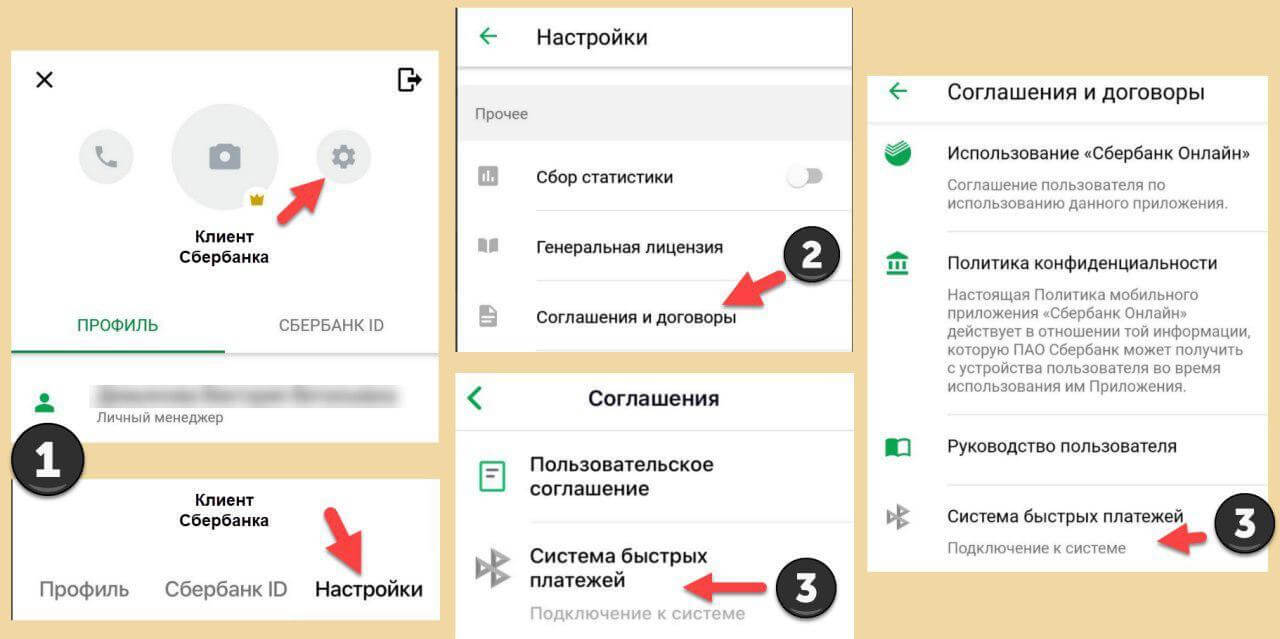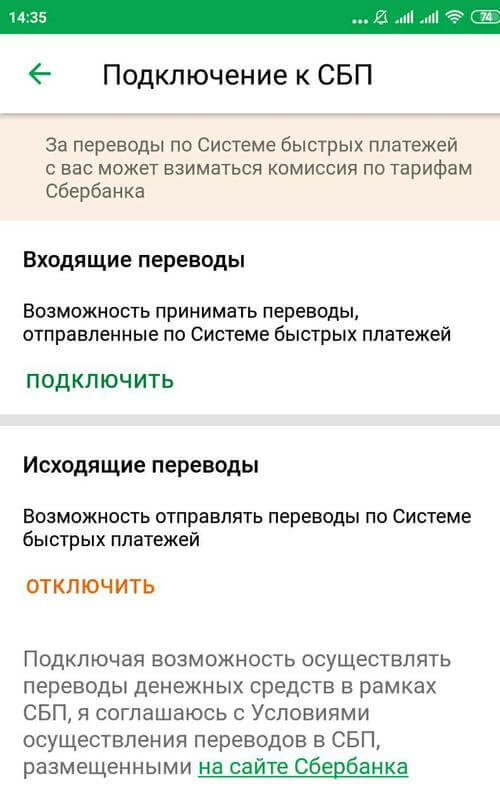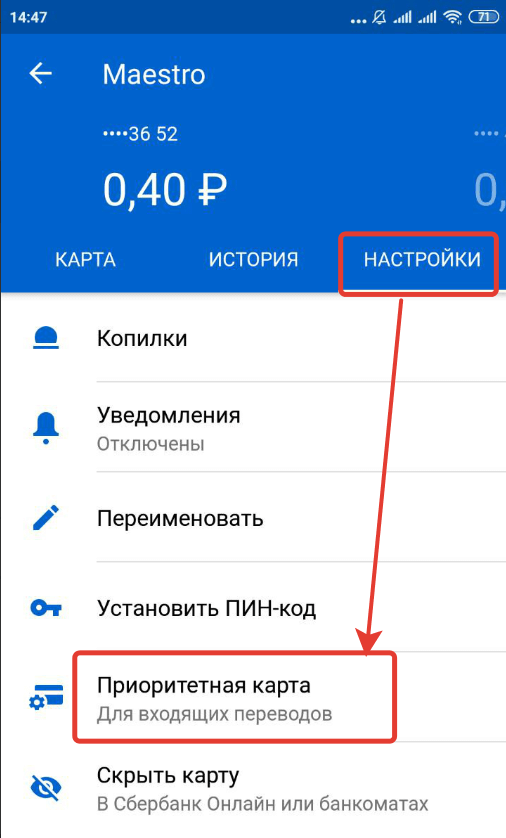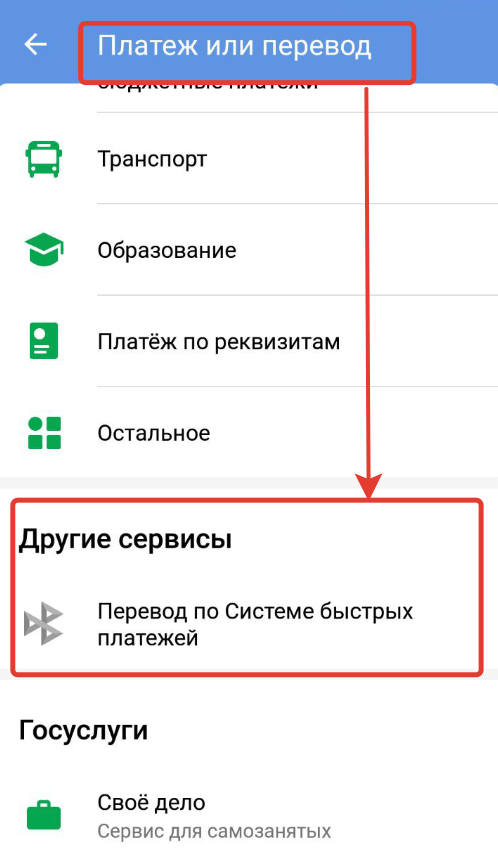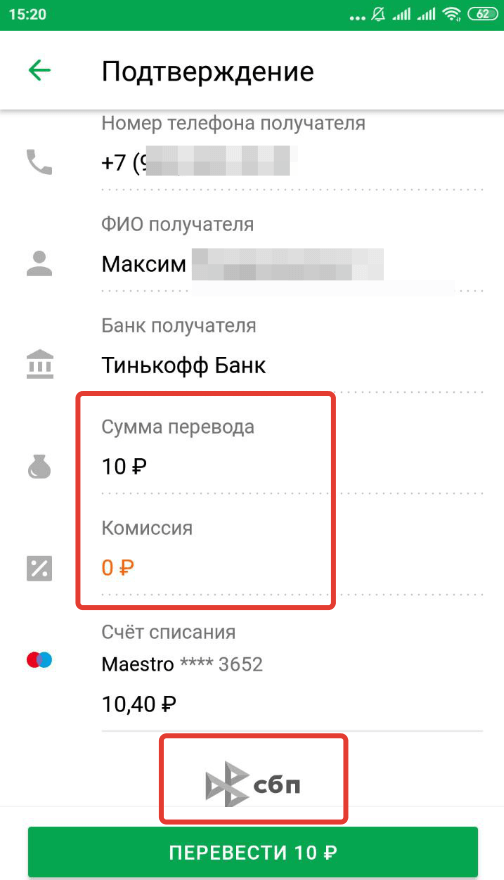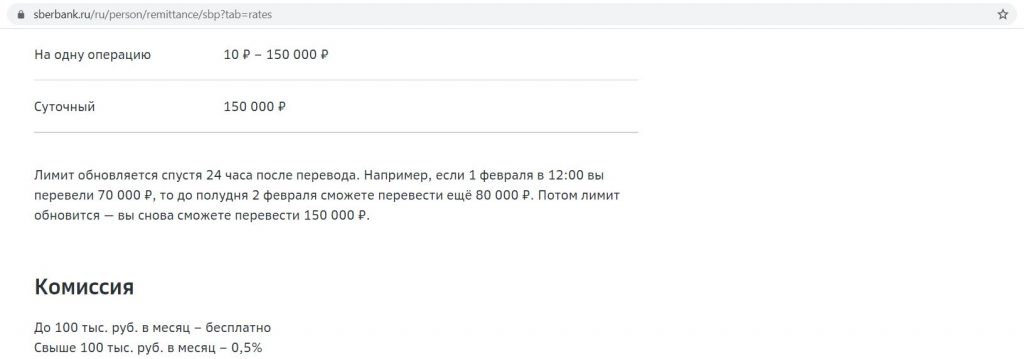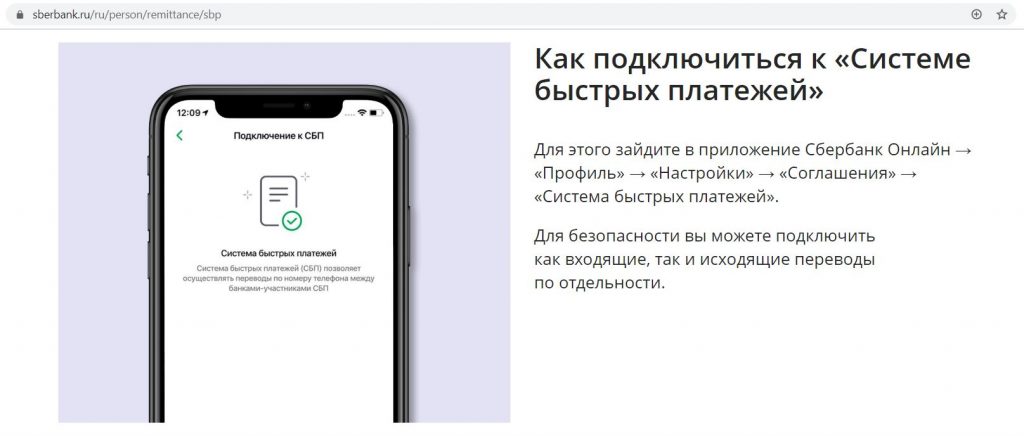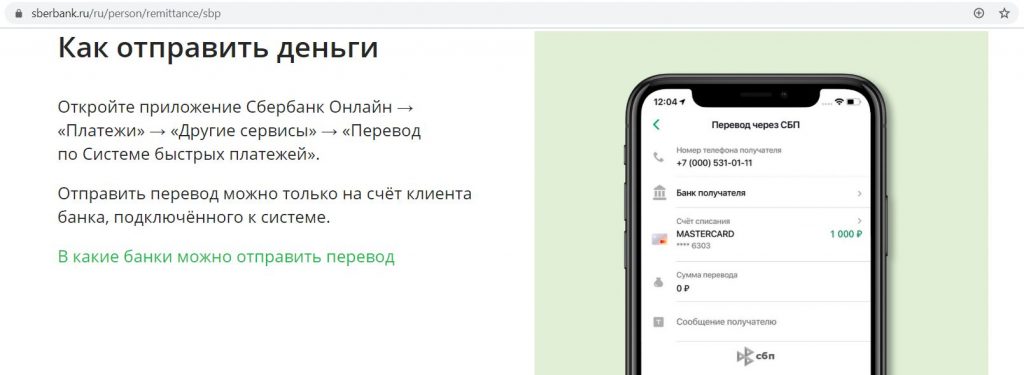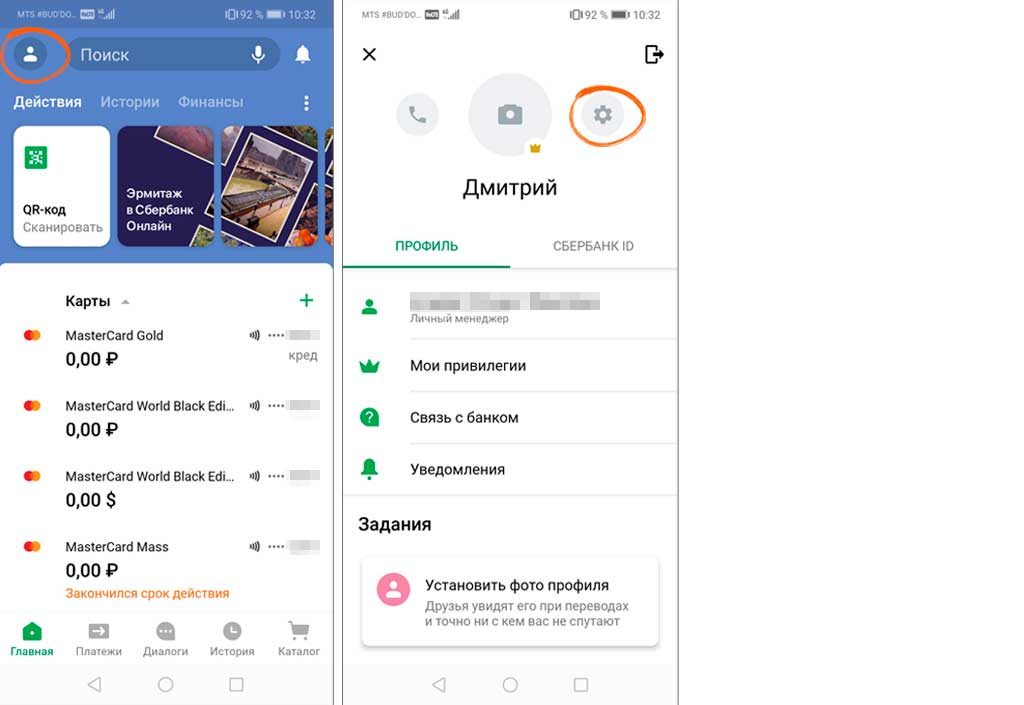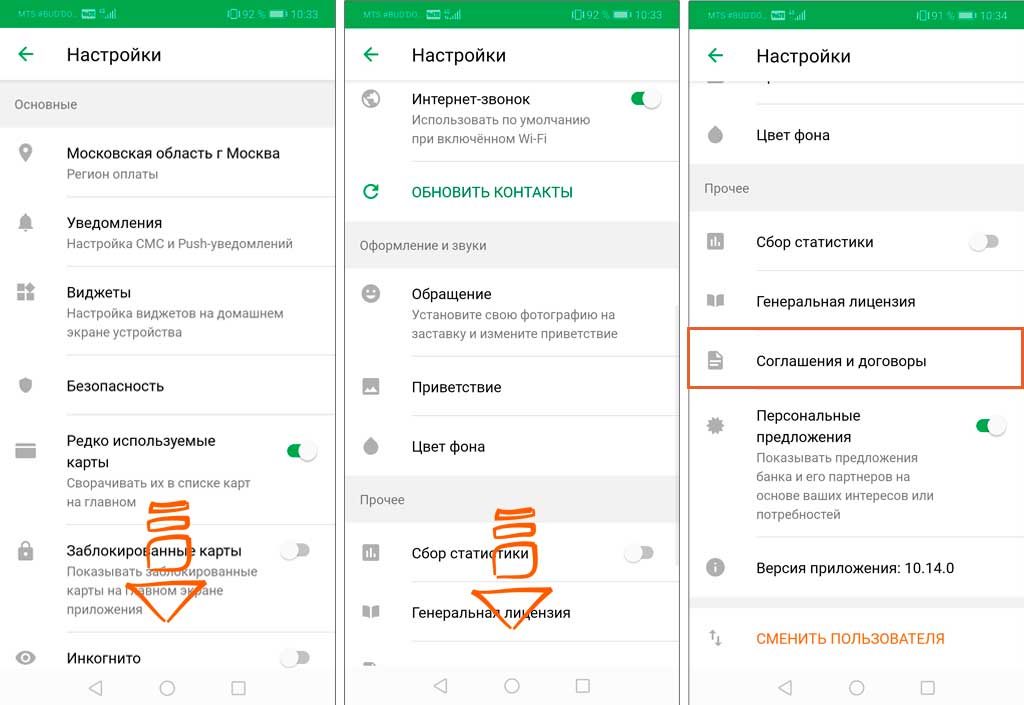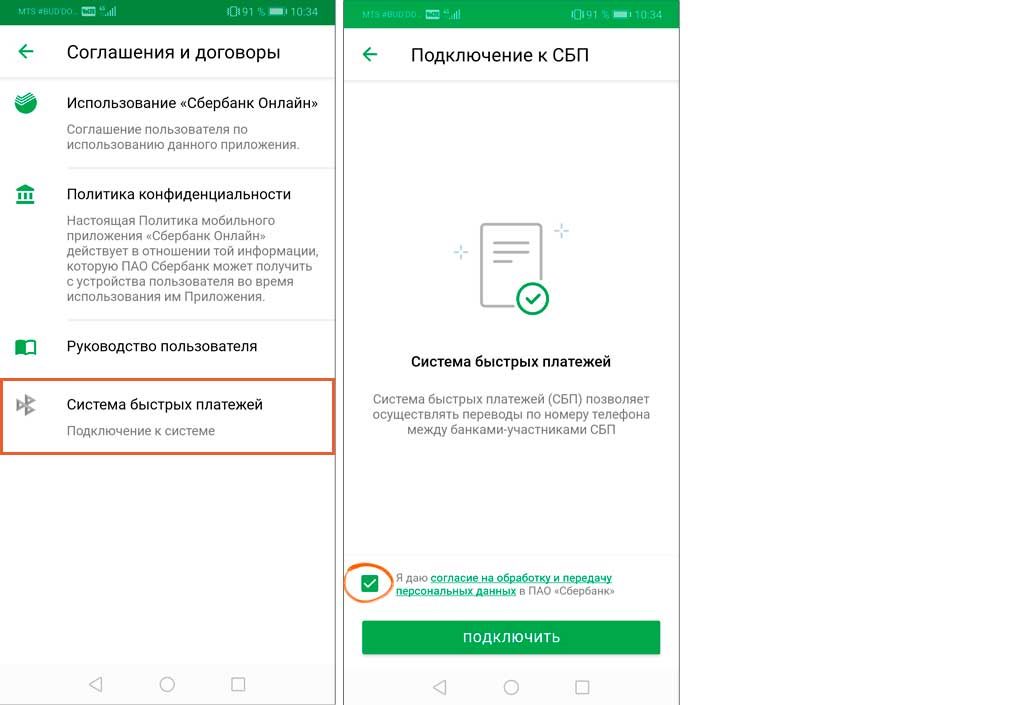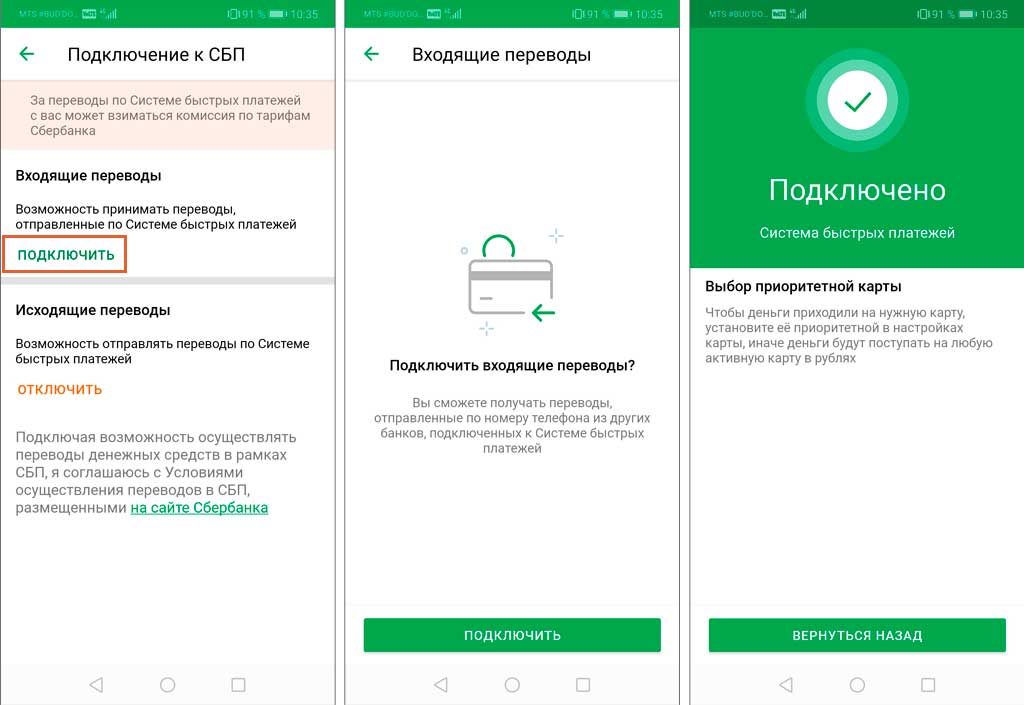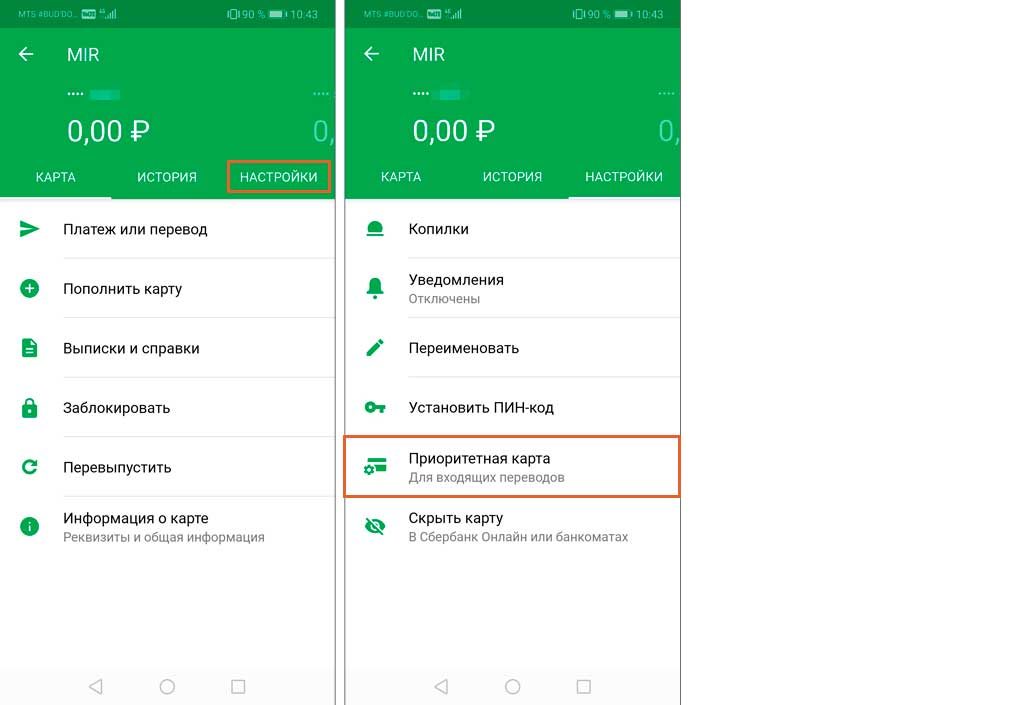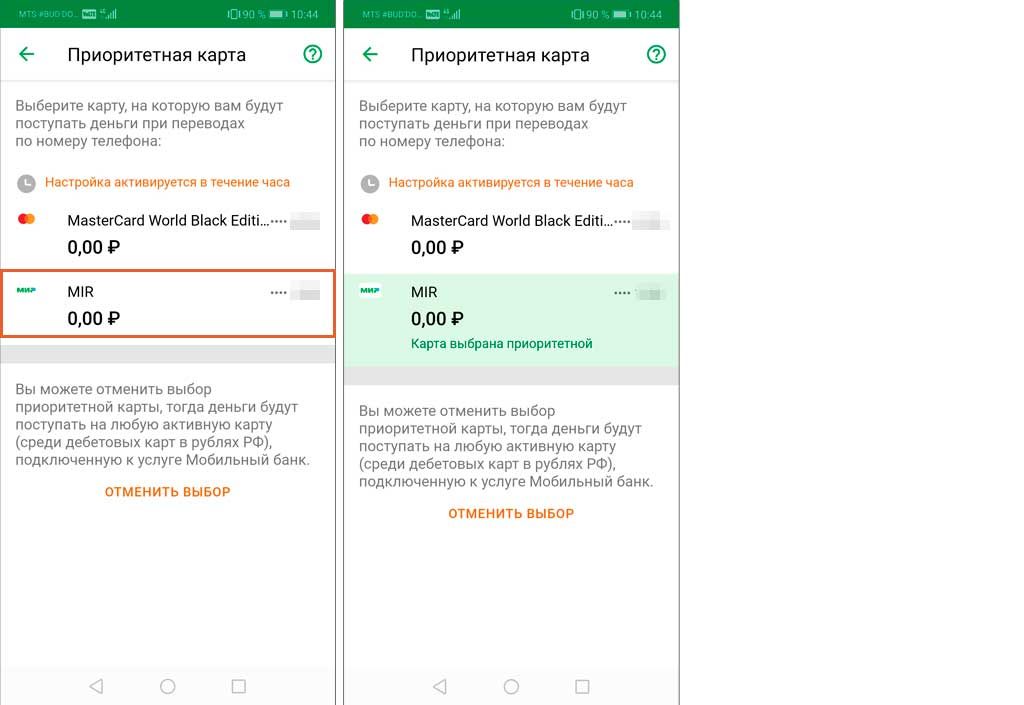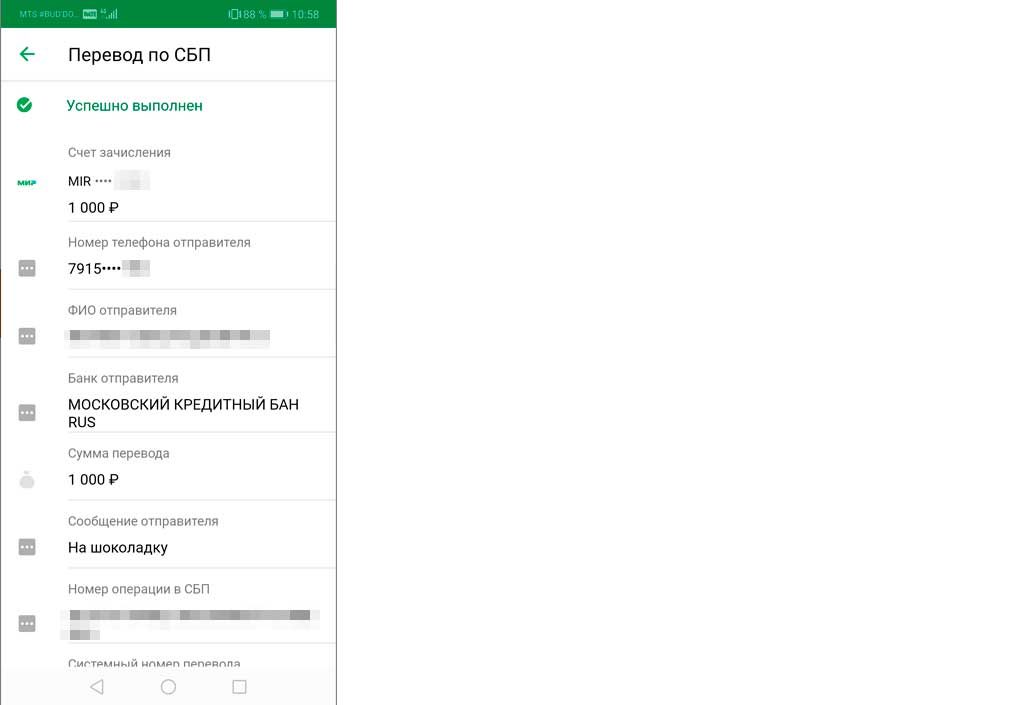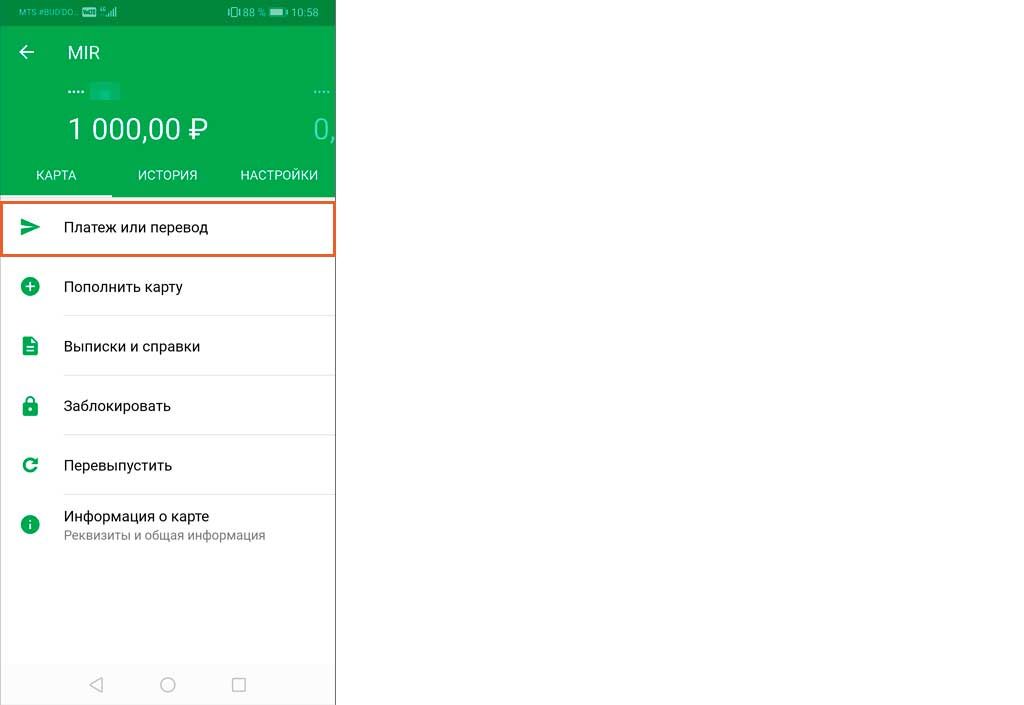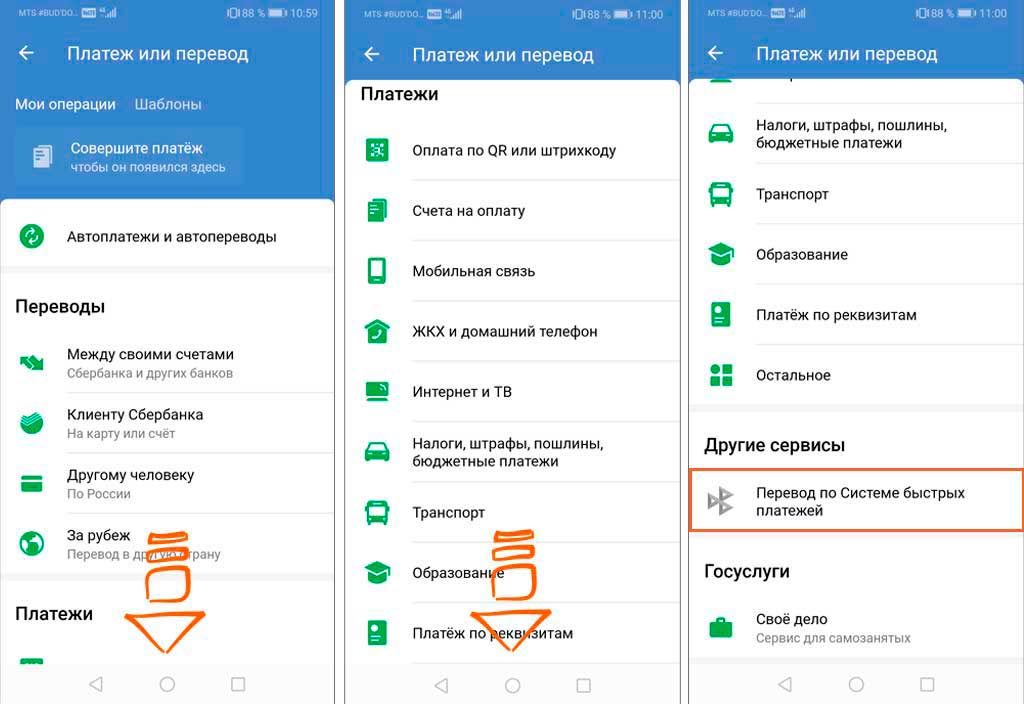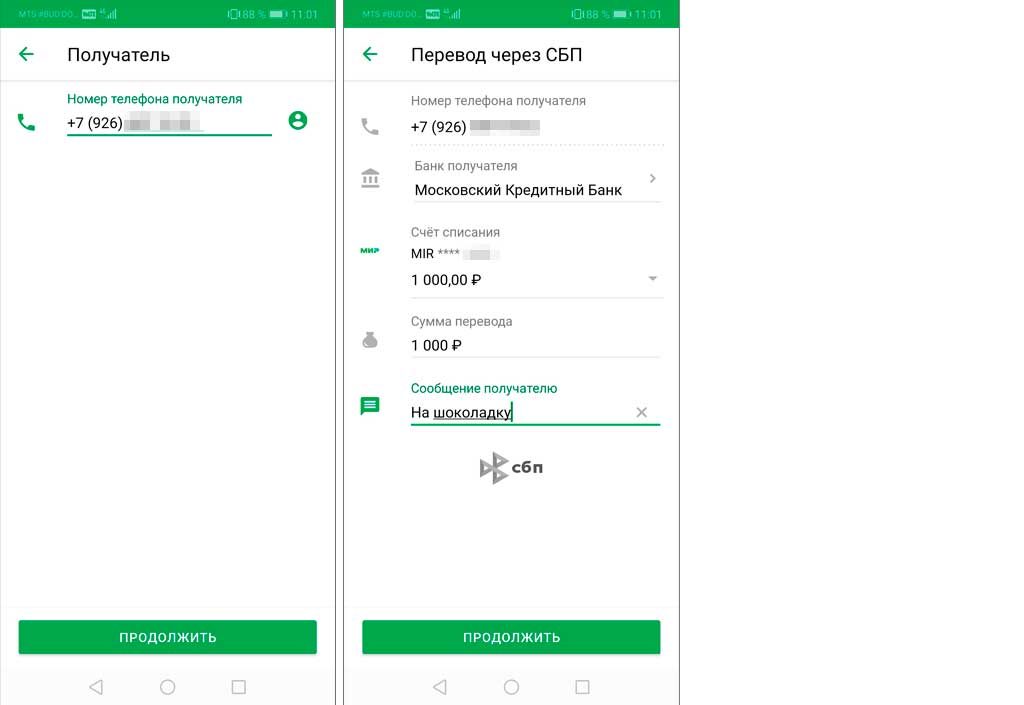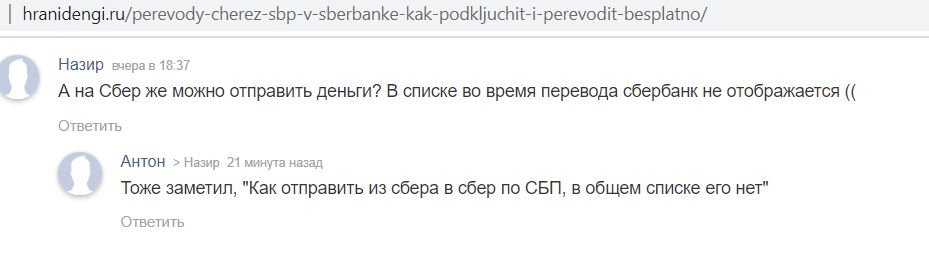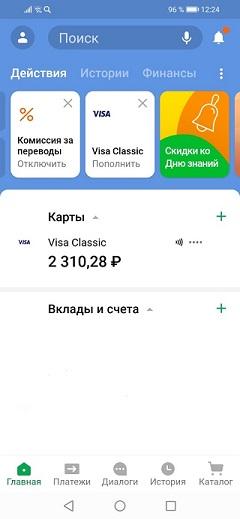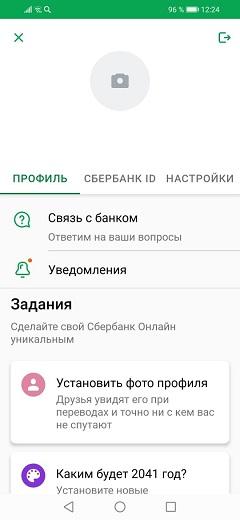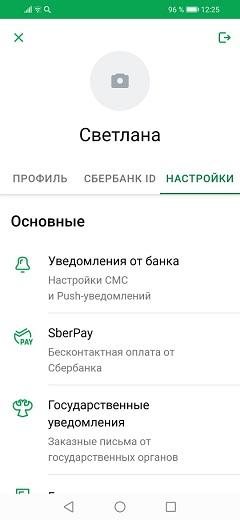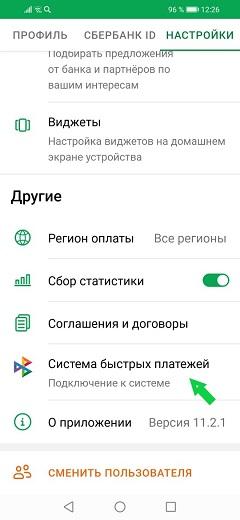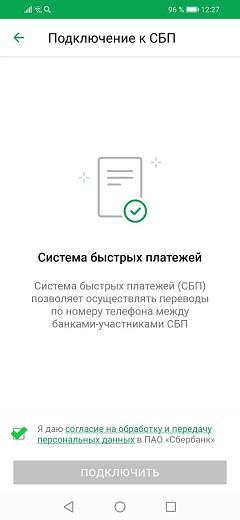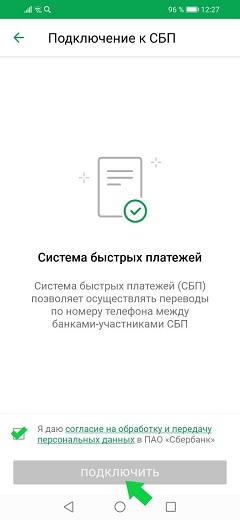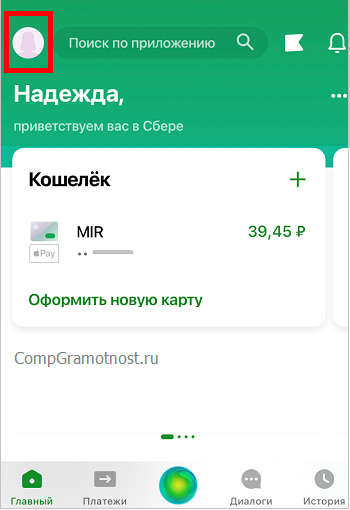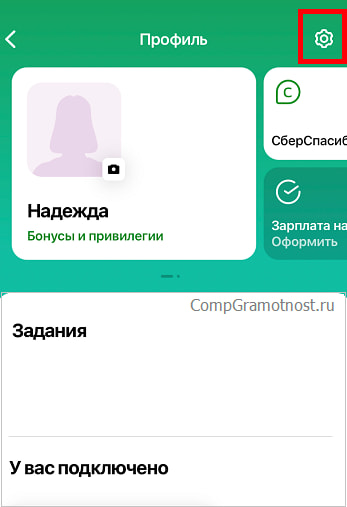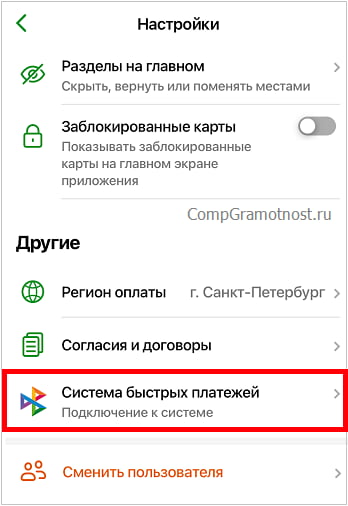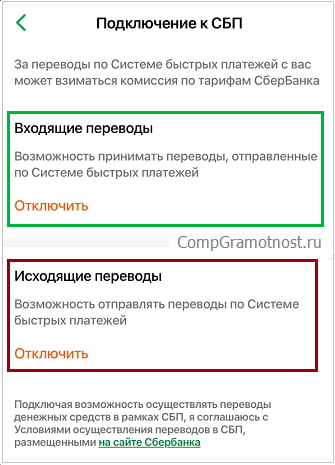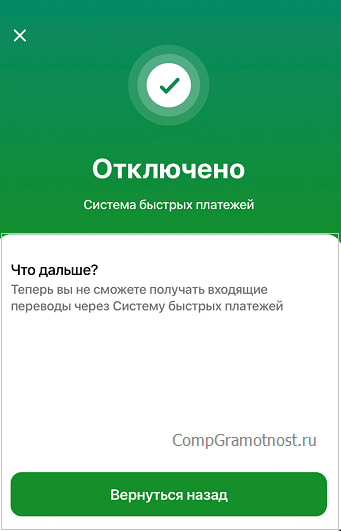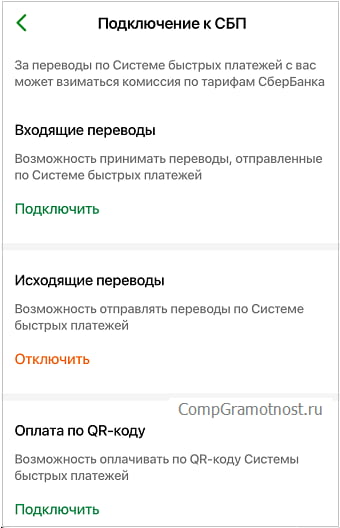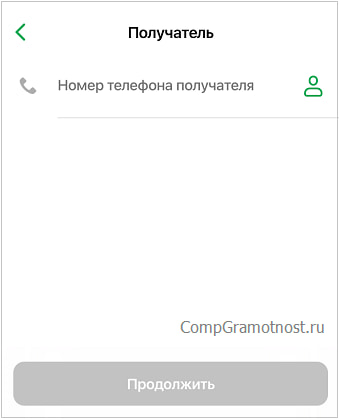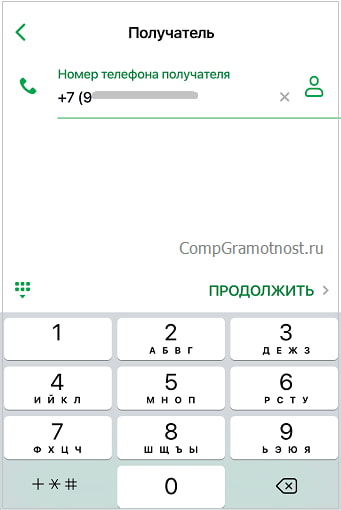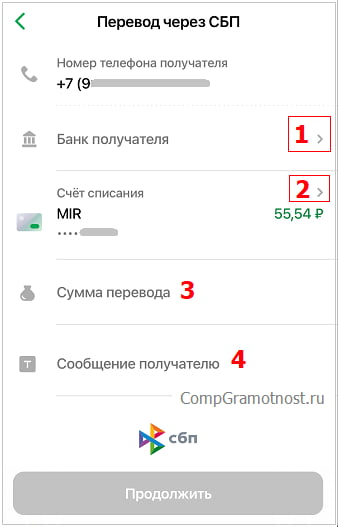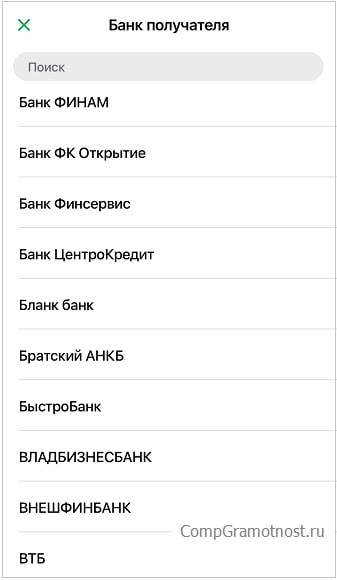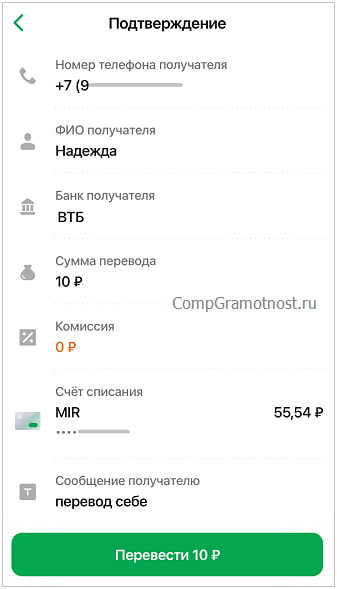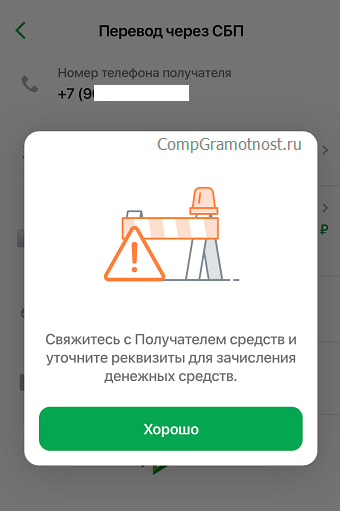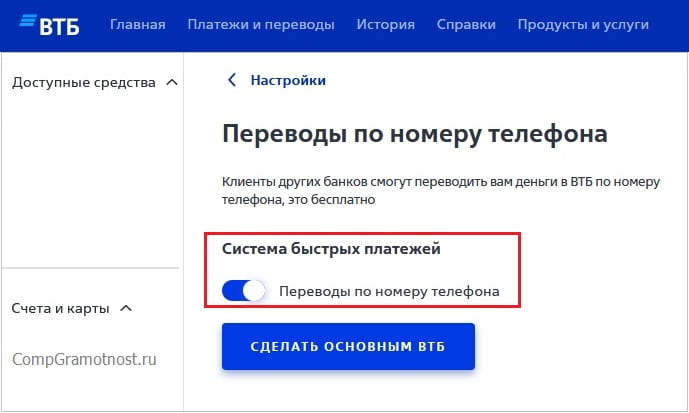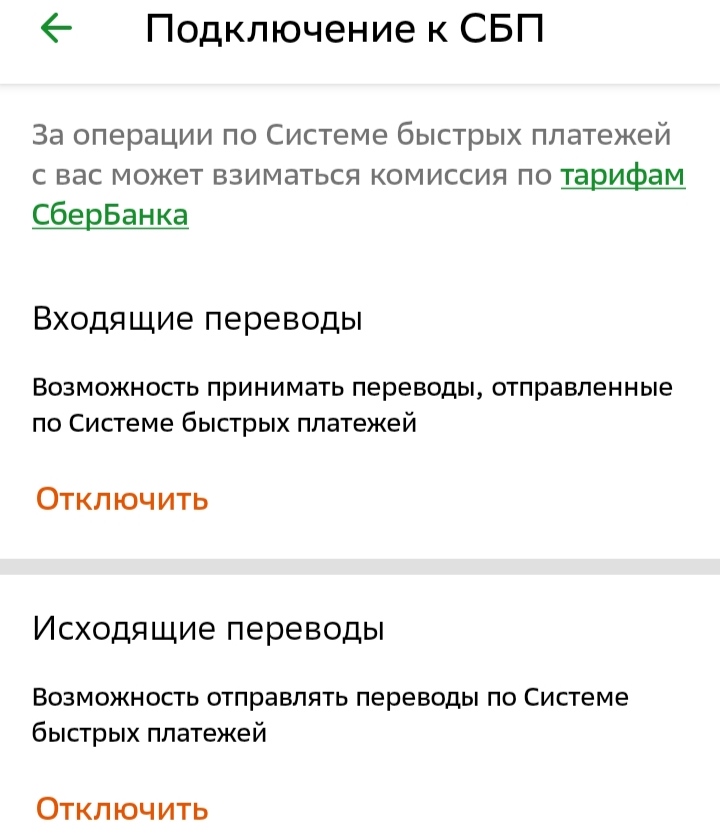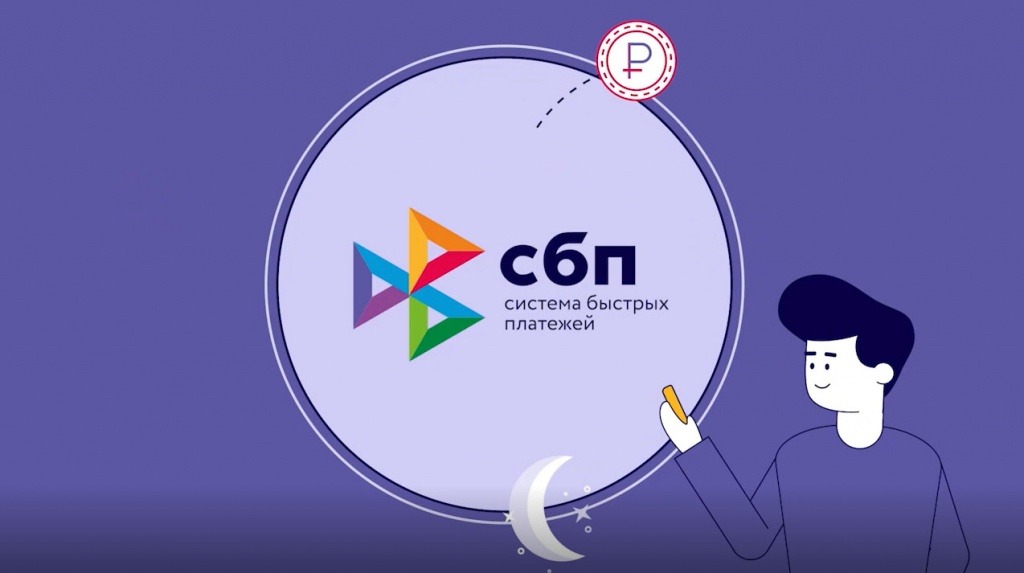Сбербанк подключился к системе быстрых платежей (СБП)! Ура! Теперь можно переводить деньги не только внутри Сбера (в том числе в другие регионы), но и в другие кредитные организации (банки). Зная только номер телефона получателя. И самое главное — абсолютно бесплатно. На месяц дается лимит — 100 тысяч рублей на бесплатные переводы через СБП.
Содержание
- Сбербанк vs Система Быстрых Платежей
- Как подключить СБП в Сбере
- Приоритетная карта
- Как отправить деньги через СБП
Сбербанк vs Система Быстрых Платежей
К слову сказать, большинство банков оказывают услугу СБП еще с осени 2019. Сбер принципиально не шел на такой шаг и ежемесячно платил штрафы за невыполнение указаний ЦБ РФ (которые с лихвой отбивались комиссиями, взимаемые с клиентов за переводы). И вот наконец Сбер сдался. И в конце мая 2020 года запустил работу Системы Быстрых Платежей.
Лимиты на переводы через СБП (Сбербанк):
- одна операция — от 10 до 50 000 рублей;
- максимум за сутки — 50 000 рублей.
Переводы до 100 000 в месяц — бесплатно. При превышении этой суммы — 0,5% (максимум 1500).
Важно! Перевод по СБП и перевод по номеру телефона внутри банка (клиентам Сбера) — это не одно и тоже.
Переводы внутри банка (в том числе и между регионами) — бесплатны (лимит до 50 тысяч в месяц). Для переводов, превышающих эту сумму — банк предлагает подключить дополнительные опции (естественно платные), расширяющие месячные лимиты.
А зачем платить лишние деньги, если можно совершать переводы через СБП бесплатно? И не только в Сбер, но и в другие российские банки.
Главное, чтобы банк был подключен к системы быстрых платежей (к слову сказать, большинство крупнейших банков уже там). Актуальный список банков-участников СБП здесь.
Самый прикол в том, что Сбербанк запустил СБП, но ….
- во-первых, не сильно афиширует «бесплатный сыр» (оно и понятно, зачем терять деньги, когда можно продолжать взимать комиссии с клиентов за обычные переводы);
- во-вторых, сделал «защиту от дурака». Чтобы клиент случайно не увидел в приложении возможность СБП и не стал бы пользоваться переводами на халяву — Сбер запрятал кнопку СБП глубоко в недрах.
И чтобы было наверняка — к функции СБП клиент должен подключаться самостоятельно (хотя большинство банков сделали это автоматически). Здесь тоже сделали квест — найди как подключится к СБП в Сбере.
Как подключить СБП в Сбере
Все манипуляции делаем через мобильное приложение (желательно обновиться до последней версии).
Алгоритм действий:
- Переходим в профиль (фигурка человечка сверху-слева).
- Выбираем настройки (значок шестеренки).
- В настройках в самом низу ищем «Соглашение и договоры».
- Внутри есть кнопка «Подключение к системе быстрых платежей».
- Подключаемся. )))
После подключения к СБП — квест не заканчивается. Это мы подключились только к исходящим переводам. Если хотите, чтобы ваша карта принимала платежи через СБП — подключаем «Входящие переводы» (картинка ниже).
Приоритетная карта
Если у вас несколько карт Сбербанка — можно выбрать приоритетную карту (куда будут зачисляться деньги при переводах по системе быстрых платежей).
Выберите нужную карту и зайдите в настойки (картинка ниже). Нам нужен пункт «Приоритетная карта» для входящих переводов.
При необходимости можно сменить выбранную карту на другую в любой момент. Сбер обещает, что новые настройки войдут в действие в течение часа (по факту, по крайней мере у меня, изменения происходят в течение пары минут).
Как отправить деньги через СБП
Здесь тоже Сбербанк сделал для своих клиентов небольшой квест (спрятал кнопку отправки бесплатных переводов).
Алгоритм:
- Выбираем карту с которой хотим отправить деньги.
- Жмем «Платеж или перевод».
- Листаем в самый низ ленты (чтобы клиент опять случайно не увидел).
- Находим: «Другие сервисы» — «Перевод по системе быстрых платежей».
Далее нужно вбить номер телефона получателя платежа. И выбрать банк из списка.
Если все правильно, выходит окно для подтверждения перевода. Тестовые 10 рублей в Тинькофф зачислились мгновенно. И естественно — бесплатно.
Можно предположить, что для большинства людей предоставленных лимитов на 100 00 рублей в месяц для бесплатных переводов хватить за глаза. А если нет, то всегда можно использовать другие способы перевести деньги с карты на карту без комиссий.
Обновлено 18.07.2021.
В конце мая 2020 Сбербанк наконец-то подключился к Системе быстрых платежей (СБП), созданной Банком России. С помощью нее можно переводить деньги в различные кредитные организации (в том числе и внутри банка), зная только номер телефона адресата.
Основное достоинство СБП — это возможность совершения моментальных переводов между участниками этой системы в любое время дня и ночи, подробнее можно почитать в статье «Система быстрых платежей СБП: бесплатные переводы по номеру телефона».
В настоящее время ЦБ РФ обязал все банки-участники (полный их список можно посмотреть тут) обеспечить возможность бескомиссионных переводов через Систему быстрых платежей минимум в рамках лимита в 100 000 руб./мес.
UPD: 18.07.2021
В Сбербанке как раз переводы через СБП бесплатны в размере 100 000 руб./мес., суточный/разовый лимит при этом больше — 150 000 руб.
Стоит отметить, что системно значимые кредитные организации должны были подключиться к СБП еще в октябре 2019, но Сбер затянул с этим процессом. Честно говоря, это было ему не сильно-то выгодно, т.к. на обычных переводах банк зарабатывает солидный комиссионный доход, а тут заставляют что-то делать бесплатно.
Важно не путать переводы по номеру телефона через СБП с обычными переводами клиенту Сбербанка по номеру телефона, это разные системы переводов с разными лимитами.
3000 руб. за вечно бесплатную Tinkoff Platinum, 3000 руб. за «Разумную карту» с бесплатной обналичкой, 2000 руб. за «180 дней без %» от «Газпромбанка» с бесплатным годом, 1000 руб. за бесплатную My Life от «УБРиР» с кэшбэком 5% на ЖКХ, 3000 руб. за Tinkoff Drive, бесплатная «Забота» от «Ак Барса» с 10% кэшбэка на всё, 1500 руб. за бесплатную «120 дней без %» от «ОТП Банка», 3000 миль за Tinkoff All Airlines с бесплатным годом, 3000 баллов за Opencard, 500 баллов за «Москарту» от «МКБ», 1500 руб. за Tinkoff Black
Храни Деньги! рекомендует:
Возможность отправки и получения переводов через Систему быстрых платежей в Сбербанке нужно подключать отдельно. Многие уже обратили внимание, что Сбербанк постарался запрятать заветную кнопку в самый дальний угол своего мобильного приложения.
Инструкция, представленная самим Сбербанком, мягко говоря, не очень подробная, поэтому напишем свою 
Подпишись на канал @hranidengi в Telegram — только там самая оперативная информация об обновлениях, полезные лайфхаки и другие интересности из мира финансов 

Храни Деньги! рекомендует:
Переводы через СБП в Сбербанке. Инструкция по подключению
Подключить переводы по номеру телефона через СБП возможно только в последней версии мобильного приложения «Сбербанк Онлайн», так что если у вас старая версия, нужно сначала обновить приложение.
Заходим с главной страницы приложения в «Профиль» (иконка с человечком в верхнем левом углу), затем идем в «Настройки» (значок с шестеренкой в верхнем правом углу):
В «Настройках» пролистываем в самый низ и щелкаем на значке «Соглашения и договоры»:
Затем выбираем раздел «Система быстрых платежей», ставим галочку о согласии на обработку персональных данных и нажимаем на кнопку «Подключить»:
Исходящие переводы через СБП мы подключили, осталось добавить входящие. Щелкаем на слове «Подключить» в подразделе «Входящие переводы»:
Вот и все, мы подключены к СБП и на вход, и на выход 
Для этого находим карту в главном меню приложения, затем идем в «Настройки» и нажимаем на строчку «Приоритетная карта»:
В открывшемся списке опять выбираем нужную карту (в примере это карта МИР). Система пишет, что настройки обновятся в течение часа, на самом деле все произошло почти мгновенно:
Теперь все готово к приему и отправке платежей через СБП по номеру телефона.
Я сразу же решил потестить, как переводы работают на вход, и перевел себе из «МКБ» 1000 руб. Деньги были успешно зачислены в течение нескольких секунд:
Переводы через СБП в Сбербанке. Инструкция по отправке
Меню переводов через СБП Сбербанк тоже закопал поглубже, чтобы клиент случайно на него не наткнулся 
Итак, выбираем карту, с которой мы хотим отправить перевод, в главном меню приложения и нажимаем на строчку «Платеж или перевод»:
Дальше нужно опять промотать в самый низ до значка «Перевод по Системе быстрых платежей» в подразделе «Другие сервисы»:
Затем вводим номер телефона адресата и наименование банка получателя (в нашем случае это «Московский Кредитный Банк») и пишем сообщение (это необязательно):
Система попросит перепроверить все детали перевода, в том числе и автоматически подставившееся имя и отчество с первой буквой фамилии адресата. Важно, что после нажатия кнопки «Перевести» отменить перевод уже не получится, так что проверяем данные внимательно.
Вот и все, перевод отправлен. До «МКБ» деньги тоже добрались практически мгновенно.
Банки-участники Системы быстрых платежей
На данный момент к Системе быстрых платежей подключились следующие организации (туда можно отправить бесплатный перевод из Сбера, или получить его): «Альфа-Банк», «ВТБ», «Тинькофф Банк», «Райффайзенбанк», Сбербанк, «Банк ККБ» (WebMoney), «АБ Россия», «Абсолют Банк», «Автоградбанк», «Ак Барс», «Акибанк», «Актив Банк», «Алеф-Банк», «Алмазэргиэнбанк», «БайкалИнветБанк», «Авангард», «Акцепт», «ВБРР», «Венец», «Дом.РФ», «Зенит», «Кремлевский», «Левобережный», «Национальный стандарт», «Нейва», «Оренбург», «ПСКБ», «Развитие-Столица», «РЕСО-Кредит», «Русский Стандарт», «Санкт-Петербург», «СКС», «Снежинский», «Уралсиб», «Финам», «Открытие», «Братский АНКБ», «БыстроБанк», «Веста Банк», «Владбизнесбанк», «Газпромбанк», «Газэнергобанк», «Гарант-Инвестбанк», «Геобанк», «ГТ Банк», «Датабанк», «Запсибкомбанк», «ИК Банк», «КБ Аресбанк», «КБ Интерпромбанк», «КБ Кольцо Урала», «КБ Локо-Банк», «КБ Платина», «КБ Солидарность», «КБ Хлынов», «КБ Энерготрансбанк», «Кошелев-Банк», «Кредит Европа Банк», «Кредит Урал Банк», «КС Банк», «Кубань Кредит», «Кузнецкбизнесбанк», «МБ Банк», «Международный Финансовый Клуб», «Металлинвестбанк», «Монета», «Морской банк», «Московский Кредитный Банк», «МТС Банк», «НБД-Банк», «Нико-Банк», «НОКСБанк», «НС Банк», «Первый Инвестиционный Банк», «Почта Банк», «Пробанк», «Ренессанс Кредит», «РНКБ Банк», РНКО «Платежный Центр», «Рокетбанк» («Киви Банк»), «Росбанк», «Россельхозбанк», «Русское Финансовое общество», «Саровбизнесбанк», «СДМ-Банк», «Северный народный банк», «Сибсоцбанк», «СКБ Примсоцбанк», «СКБ-Банк», «СМП Банк», «Совкомбанк», «Таврический», «Татсоцбанк», «Томскпромстройбанк», «Точка» («ФК Открытие»), «Транскапиталбанк», «УБРиР», «Углеметбанк», «Урал ФД», «Уралпромбанк», «Форштадт», «Хакасский муниципальный банк», «Хоум Кредит Банк», «Центр-Инвест», «Челиндбанк», «Челябинвестбанк», «Экспобанк», «Элплат», «ЮниКредит Банк», «Яндекс.Деньги».
Вывод
Чем больше различных способов перевода денег, особенно бесплатных, тем лучше. Возможность отправки и получения переводов через СБП с июня будет особенно актуальна, т.к. Сбербанк вводит комиссию в 1% на старый способ переводов между клиентами за рамками бесплатного лимита в 50 000 руб.
Так что дополнительный лимит на бесплатные переводы в 100 000 руб. через Систему быстрых платежей точно не будет лишним.
UPD: 03.06.2020
Перехвалили Сбербанк 
Система пока не дает переводить через СБП другому клиенту Сбербанка, предлагая старый способ перевода на карту между клиентами с бесплатным лимитом в 50 000 руб./мес.
Надеюсь, моя статья была вам полезна, о всех уточнениях и дополнениях пишите в комментариях.
За обновлениями в этой и других статьях можно следить на Telegram-канале: @hranidengi.
В связи с блокировкой Телеграма создано зеркало канала в ТамТам (мессенджер от Mail.ru Group со сходным функционалом): tt.me/hranidengi.
Подписывайтесь, чтобы быть в курсе всех изменений:)
Проект СБП внес существенные изменения в работу банковской системы. Теперь внутрибанковские и межбанковские операции занимают около 15 секунд. При этом граждане могут отправлять переводы бесплатно. А еще недавно за это удерживалась комиссия. Отправлять деньги можно на свой счет или на карту посторонним людям. К платежному сервису подключено более 200 организаций. В их числе и Сбербанк. Система быстрых платежей доступна круглосуточно. Остается разобраться, как отправить деньги по номеру телефона.
Условия осуществления переводов в рамках СБП
Руководство по подключению
Какую сумму можно перевести
Как узнать, что получателю пришли деньги
Можно ли делать переводы с кредитных карт
Трудности при подключении системы быстрых платежей
Версии телефона для доступа к функционалу СБП
Какие банки участвуют в СБП
Как отключить систему быстрых платежей
Достоинства и недостатки СБП Сбербанк
СБП в Сбербанке
Система быстрых платежей – это совместный проект Центробанка России и НСПК. Онлайн-сервис позволяет сократить время операций внутри банка или между двумя разными организациями. Раньше деньги могли находиться в банке от 1 до 5 дней. Сегодня перевод доставляется практически сразу.
Сбербанк России является участником проекта. Его клиенты могут подключиться к СБП через интернет-банк.
Технология стала полезной не только для физлиц, но и для организаций. Граждане могут бесплатно отправлять деньги и оплачивать товары с помощью QR-кода, а юридические лица снизить расходы на комиссиях за поступление платежей от покупателей (клиентов). Денежные операции осуществляются в российской валюте. Переводить доллары или евро нельзя.
Платежный сервис соответствует международным стандартам безопасности. Аналогичные проекты давно используют в других странах (Польша, Италия, Китай).
Условия осуществления переводов в рамках СБП
Вначале нужно проверить список банков участников проекта. Действие можно выполнить на сайте СБП. Пользователю необходимо нажать вкладку «Банки-участники» и изучить список организаций, которые подключились к системе. Найти конкретный банк можно путем ввода его названия в строку поиска.
Следующий этап – подключение к платежному сервису. Это можно сделать в настройках личного кабинета. Естественно, пользователь должен быть клиентом Сбербанка. Доступ к услуге можно получить только со смартфона.
Возможности личного кабинета – граждане могут проверять баланс счета, переводить деньги, оплачивать жилищно-коммунальные услуги, рассчитываться за покупки, осуществлять звонки в банк и подавать заявки на кредиты. А также обращаться в службу поддержки или искать ближайшие банкоматы.
Скачать приложение «Сбербанк Онлайн» можно в магазине «Google Play» или «App Store». Все зависит от ОС смартфона – Android или iOS.
На странице магазина нужно нажать вкладку «Установить» и дождаться загрузки приложения на мобильное устройство. При желании можно изучить возможности мобильного-банкинга.
Далее, нужно пройти авторизацию в системе и начать использовать мобильное приложение. Вход в учетную запись осуществляется по логину и паролю.
Тарифы
В Сбербанке действуют разные тарифы на денежные операции. При этом многое зависит от суммы платежа, выбранного банка и способа отправки денег.
Например, транзакции через СБП в пределах месячных лимитов производятся бесплатно. За превышение лимита начисляется комиссия.
Переводы с карты на карту клиентам Сбербанка до 50 тыс. руб. можно делать без комиссии. Операции между своими счетами осуществляются бесплатно и без ограничений по сумме транзакции в сутки.
Руководство по подключению
Пользователю нужно открыть приложение «Сбербанк…», зайти в «Профиль» > «Настройки» > «СБП» > «Подключение к СБП». При активации платежного сервиса необходимо дать согласие на обработку личных данных. Затем нужно подключить «Входящие» и «Исходящие переводы». После этого можно будет отправлять деньги через онлайн-сервис бесплатно.
На заметку! При необходимости клиент Сбербанка может сделать любую банковскую карту приоритетной для входящих переводов. Иначе деньги будут зачисляться на любую активную карту в рублях.
Как перевести деньги с компьютера
Делать бесплатные переводы через СБП с помощью компьютера нельзя. Подключиться к платежному сервису можно только со смартфона.
Однако клиенты Сбербанка могут отправлять деньги в общем порядке согласно с тарифами банка. Доступ к услуге предоставляется через «Интернет-банк».
Перевод по номеру телефона
Сделать перевод можно по номеру телефона. Для этого владельцу счета нужно зайти в интернет-банк и выполнить следующие действия:
-
Открываем меню «Платежи».
-
Нажимаем вкладку «Другие сервисы» > «Перевод через СБП».
-
Вводим номер телефона и название банка, в котором обслуживается получатель.
-
Выбираем счет для списания денег и вводим сумму платежа.
-
Проверяем корректность введенной информации.
-
Подтверждаем платеж.
Деньги моментально поступят на счет получателя.
Клиенту банка партнера
Переводы участникам СБП в Сбербанке России делаются по единой схеме («Платежи» > «Другие сервисы» > «Перевод через СБП»).
А вот обычные переводы по номеру телефона осуществляются иначе. Чтобы отправить деньги со Сбербанка в другой банк, нужно зайти в раздел «Платежи» > «Другому человеку» > «В другой банк» > «По номеру телефона». Затем следует выбрать карту, указать название банка, контактный телефон, сумму платежа и подтвердить операцию.
Суммы входящих и исходящих операций в каждом банке отличаются. Размер комиссии зависит от суммы транзакции. Больше информации об условиях переводов клиентам банков партнеров тут.
Клиенту Сбербанка
Порядок отправки денег клиенту Сбербанка через СБП такой же. А вот обычные переводы делаются иначе. Пользователю нужно открыть приложение, выбрать раздел «Платежи» > «Клиенту Сбербанка». Дальше нужно следовать подсказкам системы.
Лимиты и комиссия
В ПАО «Сбербанк» действуют ограничения по сумме платежа через СБП. Если пользователь превышает установленные лимиты, то ему начисляется комиссия.
Какую сумму можно перевести
Клиенты Сбербанка могут переводить за 1 раз до 150 000 р. Сумма суточного лимита такая же. Обновление лимитов происходит через 24 часа после отправки денег. Минимальная сумма транзакции – 10 р.
Комиссия за перевод
Переводить без комиссии через СБП можно до 100 тыс. руб. ежемесячно. В случае превышения лимита пользователю придется доплачивать 0,5% от суммы платежа.
Как узнать, что получателю пришли деньги
Уведомление отправителя о зачислении денег на счет получателя в системе быстрых платежей не предусмотрено. Единственный способ получения подобной информации – обратиться к человеку, которому были отправлены средства. Перевод производится в течение 15 секунд после его подтверждения. Абоненту придет смс или пуш-уведомление.
Отправителю доступна информация только о списании денег со счета. Проверить это можно в личном кабинете интернет-банка. При необходимости можно распечатать квитанцию о платеже.
Можно ли делать переводы с кредитных карт
Отправлять деньги через СБП с кредитной карты нельзя. Граждане могут использовать только дебетовые карты.
Переводы с кредиток допускаются только в общем режиме (с карты на карту). При этом с отправителя удерживается комиссия согласно с тарифами банка.
Как отменить перевод
Подтвержденный (отправленный) перевод аннулировать нельзя. Так как деньги моментально поступают на счет получателя.
Клиентам Сбера нужно внимательно проверять данные человека перед подтверждением операции, чтобы деньги ошибочно не получил другой абонент. Возврат средств возможен только по инициативе получателя.
Трудности при подключении системы быстрых платежей
При подключении к сервису обычно не возникает трудностей. Главное — следовать указанным инструкциям или подсказкам системы. Что касается работы онлайн-сервиса, то здесь иногда могут наблюдаться временные сбои или задержки в зачислении денег на счет. В таком случае нужно обращаться в службу поддержки клиентов.
Версии телефона для доступа к функционалу СБП
Требуемая версия операционной системы для мобильного телефона на базе Android – 5.0 и выше, для iOS – 12.0 и новее.
Какие банки участвуют в СБП
Общее количество участников проекта постоянно обновляется. На дату подготовки материала к сервису было подключено более 200 организаций. Среди них – Тинькофф, Газпромбанк, Альфа-Банк, ВТБ, Райффайзенбанк, Промсвязьбанк, НКО ЮМани и МОБИ. Деньги. Актуальная информация доступна на сайте СБП.
Как отключить систему быстрых платежей
Отключение сервиса производится в личном кабинете онлайн-банкинга. Пользователю нужно зайти в раздел «Настройки» > «СБП» > «Подключение к СБП». Затем следует деактивировать входящие/исходящие переводы.
Достоинства и недостатки СБП Сбербанк
Плюсы сервиса в Сбербанке России:
-
Моментальные переводы внутри системы.
-
Минимум данных для отправки денег (номер телефона и название банка).
-
Деньги можно отправлять бесплатно в пределах месячных лимитов.
К минусам сервиса можно отнести запрет на переводы с кредитных карт и отсутствие возможности подключиться к сервису через компьютер. Еще один недостаток – переводы через СБП доступны только в рублях.
Вопросы и ответы
№1. Можно ли делать переводы в другие банка?
Клиенты Сбербанка России могут отправлять деньги в любой банк, который подключен к платежной системе.
№2. Можно ли в Сбербанке делать переводы с кредитной карты?
Отправлять деньги через СБП можно только с действующей дебетовой карты. Использование кредиток не допускается.
№3. Сколько денег можно отправить в сутки через СБП?
Суточный лимит составляет 150 тыс. руб. Минимальная сумма денежного перевода – 10 р.
№4. Можно ли отправлять деньги нерезидентам РФ?
Переводы через СБП в Сбербанке можно осуществлять не только резидентам, но и нерезидентам РФ. Услуга доступна с 12.09.2020 года.
№5. Можно ли делать переводы через СБП на компьютере?
Подключиться к платежному сервису пользователи могут только с помощью приложения «Сбербанк Онлайн».
№6. В чем подвох системы быстрых платежей в Сбербанке?
Здесь нет никаких подвохов. Сервис открывает гражданам новые возможности. Главное — правильно пользоваться системой быстрых платежей в Сбербанке. Речь идет об установке мобильного приложения, настройках переводов и соблюдении месячных лимитов.
Заключение
Проект СБП позволил сократить продолжительность операций и снизить расходы граждан. Деньги доставляются на счет получателя мгновенно. Пользователи могут делать переводы между своими счетами или отправлять денежные средства другим людям. Подключиться к платежному сервису можно с помощью телефона. Нужно лишь установить мобильное приложение. Для отправки денег требуется минимум данных о получателе. Минус сервиса – пользователям доступна только одна валюта (рубли).
Система быстрых переводов была введена Банком России с целью улучшения качества платежных услуг, повышения их доступности и снижения стоимости. В отличие от других сервисов в СБП деньги списываются со счета и сразу поступают получателю. При этом необязательно, чтобы к счету были привязаны карты. Помимо денежных переводов СБП позволяет оплачивать покупки в магазинах с помощью QR-кода.
Что такое система быстрых платежей?
Наличие комиссии за межбанковские переводы и необходимость ждать несколько рабочих дней для зачисления средств являются наиболее значимыми недостатками безналичных расчетов. СБП или система быстрых платежей – это платежная платформа, которая позволяет в режиме реального времени переводить деньги на счета в банки, присоединившиеся к СБП. Указывать реквизиты карты или расчетного счета получателя необязательно, нужен только номер мобильного телефона. Средства зачисляются на счет мгновенно, независимо от времени суток и дня недели. В Сбербанке переводить средства можно только с дебетовых карт.
Как работает?
Получить доступ к сервису можно через приложения банков-участников со своего персонального компьютера, планшета или смартфона. Чтобы отправлять деньги другим пользователям через систему быстрых переводов, необходимо подключить сервис в личном кабинете. При этом банк получателя перевода так же должен быть подключен к этой системе. Убедитесь в этом перед отправкой денег. Для совершения платежа вам достаточно указать сумму перечисления и номер телефона получателя. Отправленные через СБП денежные средства зачисляются на счет получателя моментально, даже если перевод сделан в нерабочий день. Узнать, дошел ли перевод, вы можете у получателя.
Тарифы
Сумма быстрого перевода ограничена российским законодательством и не может быть более 600 000 рублей. При этом банки вправе самостоятельно устанавливать собственные лимиты в соответствии со своей внутренней политикой. В Сбербанке на переводы в СБП установлены следующие ограничения:
- одна операция – от 10 до 50 000 рублей
- в сутки – 50 000 рублей
Комиссии за переводы через СБП в Сбербанке:
- не более 100 000 рублей в месяц – бесплатно
- более 100 000 рублей – 0,5% от суммы платежа, но не более 1 500 рублей
В случае указания отправителем неправильных реквизитов получателя, который обслуживается в другом банке, полученная Сбербанком комиссия не возвращается.
Как включить систему быстрых платежей в Сбербанке?
Подключить СБП вы можете самостоятельно через Сбербанк Онлайн на смартфоне.
С телефона
- Запустите Сбербанк Онлайн.
- Откройте раздел «Профиль».
- Перейдите в «Настройки».
- Выберите пункт «Система быстрых платежей».
- Подтвердите согласие на обработку ваших персональных данных.
- Кликните по кнопке «Подключить».
Для лучшей безопасности пользователю предоставляется возможность выбирать, какие именно переводы подключить к сервису, – исходящие, входящие либо оба вида.
Через компьютер
Подключить сервис можно только через мобильное приложение на телефоне, с компьютера это сделать не получится.
Как переводить деньги?
Чтобы сделать платеж через СБП, вам необходимо:
- Войти в Сбербанк Онлайн.
- Перейти в «Платежи».
- В разделе «Другие сервисы» выбрать пункт «Перевод по СБП».
- Указать телефон получателя и нажать кнопку «Продолжить».
- Выбрать банк получателя, счет списания и сумму платежа.
- Нажать кнопку «Продолжить».
Вы можете отправить деньги только на счет в банке, подключенный к СБП. Перечень кредитных организаций, поддерживающих данный сервис, доступен на сайте sbp.nspk.ru. В процессе совершения перевода вам будет предложено выбрать банк из списка присоединившихся к системе.
В целях обеспечения безопасности в приложении нельзя увидеть, в каких конкретно банках открыты счета у получателя платежа. При этом клиент вправе выбрать предпочтительный банк для приема переводов. В таком случае отправитель средств при совершении перевода увидит именно этот банк первым в списке. Если же получатель не определил банк по умолчанию, плательщику необходимо уточнить у него, в какой банк нужно направить перевод.
Перед совершением платежа:
- посмотрите, есть ли в списке банк получателя платежа;
- проверьте правильность написания его названия;
- убедитесь, что написали номер телефона без ошибок.
Если средства были отправлены, но на банковский счет получателя не зачислились, плательщику необходимо обратиться в свой банк для решения проблемы.
Как отключить?
Отключить сервис быстрых платежей вы можете в личном кабинете Сбербанк Онлайн:
- Зайдите в раздел «Настройки».
- Выберите пункт «Система быстрых платежей».
- Отключите входящие и исходящие переводы.
В чем подвох системы быстрых платежей?
При совершении переводов через систему быстрых платежей обратите внимание на следующие моменты:
- вы не можете отменить перевод и самостоятельно проверить, дошли ли деньги до получателя;
- переводы доступны только резидентам РФ;
- вам необходимо знать название банка получателя средств, чтобы убедиться в возможности перевода.
При использовании системы быстрых платежей помните, что ваши персональные данные могут быть использованы мошенниками. Зная личную информацию о человеке, в том числе его имя и банк, в котором у него открыт счет, злоумышленниками может быть сымитирован звонок из банка с просьбой сообщить верификационный код или пин-код, чтобы затем похитить с карты денежные средства. Однако случаи кражи денег с карты были и до введения СБП, поэтому необходимо всегда проявлять осторожность при использовании карты:
- никогда не сообщать свои персональные данные по телефону неизвестным лицам, даже если вам представились сотрудником банка.
- не сообщать коды подтверждения и пин-коды третьим лицам.
- при появлении малейших подозрений самостоятельно обратиться в банк по официальному номеру телефона.
Все эти меры помогут вам защитить свои деньги и не стать жертвой мошенников.
Обнаружили ошибку? Выделите ее и нажмите Ctrl + Enter.
Оцените страницу:
Уточните, почему:
не нашёл то, что искал
содержание не соответствует заголовку
информация сложно подана
другая причина
Расскажите, что вам не понравилось на странице:
Спасибо за отзыв, вы помогаете нам развиваться!
Подпишитесь на Bankiros.ru
СБП – система быстрых платежей была создана Центральным банком РФ для переводов по номеру телефона. Чтобы перевести деньги через СБП, достаточно знать номер телефона и название банка у получателя средств. Рассмотрим, где найти СБП в приложении Сбербанк, как включить и как переводить деньги.
Содержание:
1. Как включить СБП в приложении Сбербанк. Лимиты и комиссии
2. Как отключить входящие или исходящие переводы СБП
3. Получатель: кому можно перевести деньги
4. Где находится Перевод через СБП Сбербанк
5. Как указать получателя, чтобы перевести ему деньги через СБП
6. Банк у получателя денег при переводе через СБП
7. Счет для списания денег, сумма и сообщение в СБП
8. Перевод СБП не прошел: свяжитесь с Получателем средств
9. Видео СБП в приложении Сбербанк: как включить, перевести деньги и почему перевод может не пройти
Как включить СБП в приложении Сбербанк, лимиты и комиссии
В первую очередь понадобится мобильное приложение Сбербанк онлайн. Его можно скачать и установить на свой смартфон или на планшет из Google Play или App Store. Если у Вас есть Сбербанк онлайн на компьютере или ноутбуке, то этот вариант не подойдет для работы с сервисом СБП.
Чтобы включить СБП на телефоне или на планшете, в предварительно установленном приложении Сбербанк Онлайн следует открыть «Профиль» (рисунок 1).
Рис. 1. Вход в «Профиль» Сбербанк онлайн.
Кликаем значок в левом верхнем углу, который обведен в красную рамку на рис. 1. И попадаем в окно «Профиль» (рис. 2).
Рис. 2. «Профиль» – «Настройки» в Сбербанке Онлайн.
Тапаем значок в виде шестеренки, он в красной рамке на рис. 2. После этого появится страница «Настройки» (рис. 3).
Рис. 3. Система быстрых платежей (СБП) в настройках Сбербанка онлайн.
Теперь в «Настройках» следует прокрутить страницу вниз и найти строку «Система быстрых платежей» или сокращенно СБП (рис. 3). Кликаем по этой строке, откроется окно «Подключение к СБП» (рис. 4).
Вот теперь появляется возможность включить СБП. То есть, можно разрешить входящие переводы (платежи в Ваш адрес). При необходимости можно подключить сразу исходящие переводы (это когда Вы сами кому-то хотите перевести деньги).
Рис. 4. Подключение к СБП Сбербанк.
На рисунке 4 показана ситуация, когда подключены все платежи: входящие и исходящие.
Можно включить только входящие переводы для того, чтобы принять деньги, отправленные по системе быстрых платежей. В любой момент можно будет отключить такую возможность.
Исходящие переводы следует включить для того, чтобы Вы могли отправить кому-либо деньги. Если сочтете нужным, исходящие платежи можно отключить в любое время.
Входящие и исходящие переводы можно подключить по отдельности. Возможно, что так даже будет лучше с точки зрения безопасности. Такие решения каждый пользователь принимает самостоятельно, исходя из своей текущей жизненной ситуации.
Лимиты и комиссии СБП Сбербанк https://www.sberbank.ru/ru/person/remittance/sbp?tab=rates
Как отключить входящие или исходящие переводы СБП
Можно отключить как входящие, так и исходящие переводы, если кликнуть по красной кнопке «Отключить» (рис. 4).
Тапаем «Отключить» входящие переводы СБП, которые обведены в зеленую рамку на рис. 4. Подтверждаем отключение, появится окно «Отключено» (рис. 5).
Рис. 5. Отключены входящие платежи СБП Сбербанк.
Далее жмем на зеленую кнопку «Вернуться назад» (рис. 5). В результате увидим окно «Подключение к СБП» (рис. 6).
Рис. 6. Подключены входящие переводы СБП. Отключены исходящие переводы.
При сравнении рисунков 4 и 6 видно, что после того, как были отключены входящие платежи, надпись «Отключить» изменилась на «Подключить».
Чтобы снова включить входящие переводы, следует кликнуть на зеленую кнопку «Подключить» (рис. 6).
Аналогично можно отключить (или включить) исходящие переводы. Для этого надо проделать такие же действия, которые были описаны выше для входящих платежей.
Получатель или кому можно перевести деньги
Есть два важных условия:
- Вы можете из Сбербанка сделать перевод только в тот банк, который подключен к СБП.
- Получатель денег должен включить входящие платежи в системе СБП.
Можно перевести деньги клиенту любого банка при условии, что это банк подключен к СБП. Большинство банков подключены к этой системе. Список таких банков Вы можете увидеть, когда при переводе Вам нужно будет выбрать банк, в который Вы переводите деньги.
Обратите внимание, что перевести деньги через СБП можно только тому человеку, который подключен к системе СБП в своем банке. Для этого недостаточно быть только клиентом какого-нибудь банка. Необходимо, чтобы у человека, которому Вы переводите деньги, были разрешены (включены) входящие платежи. Как это можно сделать клиенту Сбербанка, об этом было написано выше.
Если Вы переводите деньги из Сбербанка в другой банк, у получателя ваших денег в этом банке также должны быть подключены входящие платежи. Если же они не подключены, то деньги НЕ будут переведены, они останутся в целости и сохранности на вашем счете в Сбербанке.
Где находится Перевод через СБП Сбербанк
В мобильном приложении Сбербанк онлайн кликаем внизу «Платежи» (выделено на рис. 5 красной рамкой).
Рис. 7. «Платежи» – «Сервисы» – «Перевод через СБП».
В «Платежах» следует внизу найти «Сервисы», там находится «Перевод через СБП» – это и есть то, что мы ищем: Система Быстрых Платежей Сбербанк.
Как указать получателя, чтобы перевести ему деньги через СБП
Для перевода денег у Вас должны быть включены исходящие платежи, а у получателя – исходящие платежи.
Получателем может быть человек, имеющий счет в Сбербанке или в другом банке. Также получателем можете быть Вы сами. Перевод самому себе может быть удобен, если Вы являетесь клиентом двух банков и Вам нужно перевести деньги самому себе из одного банка в другой.
Переходим от слов к делу. Тапаем «Перевод через СБП» (рис. 7). Откроется окно «Получатель» (рис. 8).
Рис. 8. Получатель для перевода по номеру телефона через СБП Сбербанк.
Кликаем в поле «Номер телефона получателя» (рис. 8), автоматически выскакивает виртуальная клавиатура для ввода номера (рис. 9).
Рис. 9. Ввод номера телефона получателя через СБП.
Номер телефона указываем в виде +7 (999) 123-45-67. При этом скобки и тире Вам не нужно ставить, система СБП вставляет их автоматически по мере ввода цифр.
Вводим без ошибок номер телефона того человека, который получит деньги. Жмем на зеленую кнопку «Продолжить» (рис. 9). На следующем экране нужно внимательно, еще раз проверить номер телефона и снова нажать «Продолжить». Если телефон указан неверно, деньги уйдут не по адресу, после чего вернуть их будет нереально.
Банк получателя денег при переводе через СБП
После ввода номера телефона (рис. 9) для перевода необходимо указать: банк получателя, счет списания, сумму перевода и при желании можно написать сообщение получателю денег (цифры 1, 2, 3, 4 на рис. 10).
Рис. 10. Телефон, банк получателя, сумма перевода СБП.
Банк получателя (1 на рис. 10) можно выбрать только из числа тех, которые участвуют в СБП. Довольно странная опция. Кажется, что номера телефона должно быть достаточно для перевода средств. Но ведь у получателя денег может быть несколько счетов в разных банках, и все эти банки могут участвовать в системе быстрых платежей. Вот тогда и нужно указать тот единственный банк, куда должны быть отправлены деньги.
Для выбора кликаем по маленькой галочке в конце строки с надписью «Банк получателя». Откроется очень большой список банков (рис. 11), в основном, банки расположены по алфавиту. Надо скроллить вниз для поиска нужного банка.
Рис. 11. Поиск банка для перевода через СБП.
Счет для списания денег, сумма и сообщение в СБП
После того как нужный банк найден, далее следует выбрать счет для списания, ввести сумму и при необходимости набрать сообщение (рис. 12). Деньги списываются с отправителя, то есть с Вас. При этом деньги могут находиться не на одном единственном счете, а не нескольких разных счетах. Вот для этого и предлагается данная опция выбора счета списания. Опция нужна для указания одного счета списания из числа нескольких Ваших счетов.
В сообщении можно указать, например, «Перевод в оплату … товара» или любой текст, который сочтете нужным.
Рис. 12. Подтверждение перевода денег через СБП Сбербанк.
Страница «Подтверждение» (рис. 12) является последней, поэтому важно внимательно проверить все реквизиты: номер телефона, банк получателя, счет списания. После нажатия на зеленую кнопку «Перевести … р» деньги мгновенно будут отправлены получателю, и что-то изменить уже не получится.
Однако при переводе могут возникнуть проблемы, далее рассмотрим одну из них.
Перевод СБП не прошел: свяжитесь с Получателем средств
Рис. 13. Перевод СБП не прошел.
После нажатия на кнопку «Перевести … р» (рис. 12) перевод может быть отклонен. При этом на экране смартфона появится сообщение от Сбербанка: «Свяжитесь с получателем средств и уточните реквизиты для зачисления денежных средств». На самом деле, проблема, о которой пишет Сбербанк, может состоять в другом.
Например, на телефон получателя из банка ВТБ пришло смс: «Вам отправили перевод на счет в ВТБ по номеру телефона, но мы не смогли его зачислить – привяжите свой счет в мобильном приложении ВТБ Онлайн https: //online.vtb.ru/i/sbp».
В банке ВТБ получатель должен включить систему быстрых платежей СБП. Это можно сделать на ВТБ онлайн на компьютере или на телефоне.
Рис. 14. Банк ВТБ: подключение переводов СБП.
В «Настройках» ВТБ онлайн следует открыть «Переводы по номеру телефона». Далее следует подвинуть движок напротив «Переводы по номеру телефона», чтобы он принял то положение, как показано на рис. 14.
Таким образом, если отправитель не смог отправить деньги получателю, то проблему должен решать получатель. В приведенном выше примере деньги отправлялись самому себе, поэтому отправителем и получателем был один и тот же человек.
На практике переводов другим людям любое сообщение о невозможности провести платеж однозначно означает, что отправитель должен сообщить получателю о проблеме. И, повторюсь, проблему должен решать получатель денег, а не отправитель. Иначе, перевести деньги не получится.
Видео СБП в приложении Сбербанк: как включить, перевести деньги и почему перевод может не пройти
Дополнительно:
1. Как выйти из Сбербанка онлайн на телефоне и на компьютере
2. Как создать кошелек ЮMани (бывшие Яндекс Деньги) за 10 минут
3. Как заказать дебетовую карту Сбербанка через интернет
4. Безопасность оплаты телефоном: домыслы и факты
5. Как сделать перевод ВТБ по номеру телефона без комиссии
Получайте актуальные статьи по компьютерной грамотности прямо на ваш почтовый ящик.
Уже более 3.000 подписчиков
.
Важно: необходимо подтвердить свою подписку! В своей почте откройте письмо для активации и кликните по указанной там ссылке. Если письма нет, проверьте папку Спам.
Данный материал обновлён! Дата обновления: 07.07.2021 (что нового?) Дата выхода: 20.03.2021
20.03.2021: Дата первоначального выхода материала
07.07.2021: Произведена проверка актуальности. Статья дополнена информацией, что именно может увидеть отправитель, если у получателя не настроено СБП?
Банк России разработал удобный сервис для денежных переводов между физическими лицами – Систему быстрых платежей, или сокращенно СБП. Через систему можно мгновенно переводить деньги между картами физических лиц. Карты могут принадлежать абсолютно разным банкам, главное – чтобы банк был подключен к Системе быстрых платежей Банка России. В данный момент большинство российских банков подключены.
С самого начала Сбербанк не хотел подключаться к системе, и сделал это лишь по прямому указанию Центробанка. Но все равно отправить или получить деньги через СБП со Сбербанком сложнее, чем с другими банками. Мы разберем, как воспользоваться этим сервисом клиентам Сбера. Каждый, кто пользуется мобильным приложением Сбербанк Онлайн, может перевести денежные средства любому жителю Российской Федерации, зная только его телефон.
Содержание статьи
- 1 Если не настроена «Система быстрых платежей» …
- 2 Как подключиться к «Системе быстрых платежей» через приложение «СберБанк Онлайн»?
- 3 Если есть подключение к «Системе быстрых платежей»
- 4 Комиссии и лимиты
Если не настроена «Система быстрых платежей» …
В том случае, если «Система быстрых платежей» у вас не настроена, при попытке перевода отправитель увидит следующее сообщение «Без настроек СБП у получателя»:
увеличить картинку
В данном случае возможны 3 варианта:
- у отправителя будет взиматься комиссия за перевод (хотя напомним, что переводить через СБП можно бесплатно),
- отправитель попросту не сможет отправить вам деньги через СБП,
- получатель перевод получит, но не сможет пользоваться деньгами до тех пор, пока не настроет СБП в своём интернет банке.
Чтобы вы без проблем могли пользоваться системой СБП, рекомендуем произвести простые настройки …
Как подключиться к «Системе быстрых платежей» через приложение «СберБанк Онлайн»?
Если клиент еще никогда не использовал переводы по этой системе, ему нужно сначала подключиться к системе (формально – дать согласие на использование его данных). Сделать это очень просто: сначала нужно зайти в личный кабинет приложения Сбербанк Онлайн, там нажать на три вертикальные точки, расположенные справа сверху:
увеличить картинку
Откроется дополнительное меню, там нужно нажать на «Все настройки»:
увеличить картинку
Откроются все самые необходимые настройки для приложения:
увеличить картинку
Продолжаем листать:
увеличить картинку
Наконец, почти в самом низу этого раздела меню находится подраздел «Система быстрых платежей», нажимаем на него:
увеличить картинку
Если использование СБП происходит впервые, то появится вот такая надпись «У вас не подключены переводы по системе быстрых платежей»:
увеличить картинку
Далее появится следующее меню, с предложением подключиться к системе. Выбираем в любом порядке «Входящие» и «Исходящие» переводы, и нажимаем «Подключить»:
увеличить картинку
Система еще раз переспросит по каждому из видов платежа, нужно будет нажать «Подключить»:
увеличить картинку
Для входящих переводов система предупредит, что нужно будет выбрать карту, на которую будут приходить переводы от других лиц по системе быстрых платежей. Сделать это можно будет позже. В любом случае, перевод придет на одну из активных карт:
увеличить картинку
Вернемся назад и подключим исходящие переводы, чтобы мы могли переводить другим людям, для этого нажмем «Вернуться назад», и на следующем этапе «Подключить»:
увеличить картинку
Система вновь переспросит, нажимаем «Подключить»:
увеличить картинку
Готово, исходящие переводы подключены:
увеличить картинку
Если есть подключение к «Системе быстрых платежей»
Когда мы выполнили все действия, описанные выше, можно провести первый платеж по этой системе. Для этого, заходим в приложение, видим главную страницу:
увеличить картинку
Теперь нам нужен раздел «Платежи», который находится слева снизу:
увеличить картинку
Этот раздел очень большой, листаем:
увеличить картинку
В самом конце будет располагаться искомый нами подраздел «Перевод через СБП»:
увеличить картинку
Дальше все предельно просто. Открывается форма, где нужно ввести номер телефона (получателя платежа):
увеличить картинку
Эту информацию нужно уточнить у лица, которому собираемся переводить деньги. Не всегда у клиентов подключены к банкам те номера, которые используются в других целях (для звонков или в мессенджерах).
Вводим номер телефона, обращаем внимание на строку «Банк получателя»:
увеличить картинку
Дело в том, что может быть такая ситуация: клиент (получатель платежа) работает сразу с несколькими банками и использует СБП во всех банках, которым пользуется. У него, безусловно, может быть установлен приоритетный банк, в который деньги будут приходить по умолчанию. Но если не установлен, то нужно уточнить у получателя платежа, в какой банк он бы хотел принять перевод?
В нашем случае, пользователь попросил отправить ему в «Альфа-банк», вводим название вручную:
увеличить картинку
Банк выбран, вводим сумму, которую хотим перевести, и нажимаем «Продолжить»:
увеличить картинку
Перевод совершен! Деньги, как правило, пересылаются мгновенно. После платежа выходит информация кому и в какой банк совершен перевод (для контроля):
увеличить картинку
Комиссии и лимиты
В месяц можно переводить до 100 000 рублей. Если больше, то комиссия составит 0,5%, что довольно мало по сравнению с другими вариантами перевода.
Существует дневной лимит – в сутки нельзя отправить более 50 000 рублей. Например, 5 марта в 11:00 отправлено 45 000 рублей, и потом в 19:00 еще 5 000 рублей. Следующее пользование сервисом доступно 6 марта в 11:00. На этот лимит общий на все переводы – вне зависимости от того, отправляется он одному или разным получателям.
Как видно из обозначенной инструкции, сервис достаточно удобный, быстрый, и, если в месяц переводится не более 100 тысяч рублей, то и бесплатный. Подключиться к нему не составит труда, и дальше пользоваться СБП очень просто.

Если нравится — подписывайтесь на телеграм-канал Бробанк.ру и не пропускайте новости
Высшее образование в Международном Восточно-Европейском Университете по направлению «Банковское дело». С отличием окончила Российский экономический институт имени Г.В. Плеханова по профилю «Финансы и кредит». Десятилетний опыт работы в ведущих банках России: Альфа-Банк, Ренессанс Кредит, Хоум Кредит Банк, Дельта Кредит, АТБ, Связной (закрылся). Является аналитиком и экспертом сервиса Бробанк по банковской деятельности и финансовой стабильности. rusanova@brobank.ru
Открыть профиль
Рассмотрим, как подключить СБП в Сбербанке, зачем это делать и что будет, если отправить перевод по номеру телефона без выполнения этого действия. Пошаговая инструкция по подключению и выполнению перевода, лимиты и комиссии. Важная информация для клиентов Сбера — на Бробанк.ру.
-
Об СБП
-
Как подключить СБП в Сбербанк Онлайн
-
Зачем подключать входящие переводы
-
Как сделать перевод
-
Подключение оплаты по QR-коду
Об СБП
Система быстрых платежей была создана относительно недавно, в начале 2019 года. Центральный Банк принял решение создать систему, которая объединяла бы клиентов разных банков, чтобы они могли переводить деньги друг-другу быстро и без комиссии. Такой системой и стала СБП.
Как самый главный банк страны, Сбербанк подключился к системе одним их первых. Но пока к ней не начали массово подключаться другие банки страны, смысла в ней особо не было — бесплатные перечисления средств можно делать только внутри системы.
Но к 2022 году все российские банки подключились к СБП. К ним добавились электронные системы Киви и Юмани, различные платежные сервисы. И сейчас можно смело сказать, что клиенты Сбера могут переводить деньги без комиссии в любой банк и даже на электронные кошельки. Главное — предварительно подключить СБП в личном кабинете.
Основные моменты, которые касаются переводов по СБП:
- можно отправить деньги на карту любого банка моментально;
- перевод выполняется по номеру телефона, который привязан к карточке;
- комиссии нет при общей сумме перевода с конкретного пластика до 100 000 за месяц;
- если этот лимит превышен, Сбербанк берет плату в 0,5%.
Бесплатный лимит в 100 000 рублей и комиссия в 0,5% за платежи больше этой суммы установлены Центральным Банком и актуальны для всех банков и систем, включенных в СБП.
Как подключить СБП в Сбербанк Онлайн
По части подключения к Системе быстрых платежей банки разделились на два лагеря. Одни подключают всех своих клиентов к СБП автоматически, что вполне логично (другие же варианты подключены сразу: по номеру карты, на счет, в адрес ЖКХ и пр). Вторые, как Сбербанк, говорят о том, что клиенту нужно самостоятельно подключиться к системе, только после этого он сможет пользоваться переводами в другие банки без комиссии.
Многие клиенты Сбера не в курсе, что им нужно выполнять какие-то дополнительные действия. При этом в системе Сбербанк Онлайн реализована возможность перечислений по номеру телефона. Клиенты думают, что это и есть СБП и выполняют операцию, а после выясняют, что с них взяли комиссию как за перевод в другой банк — 1,5%, минимум 30 рублей.
Как подключить СБП в Сбербанке в личном кабинете на телефоне или на компьютере, инструкция:
- Для начала нужно найти форму подключения, до которой еще не так просто добраться. Что через приложение, что через личный кабинет действие выполняется идентично. Открываете приложение, на главной странице кликаете на иконку профиля клиента Сбера:
- Открывается профиль, нужно зайти в его настройки. Нажимаете значок шестеренки в правом верхнем углу.
- Открываете страницу ниже, найдите строку Система быстрых платежей. Там и можно подключить СБП.
- После входа на страницу СБП открываются настройки. Если входящие и исходящие переводы не были подключены, напротив них будет написано “Подключить”. Поочередно включите опции, нажимая на это слово.
- Если вы все сделали правильно, напротив входящих и исходящих переводов появится кнопка “Отключить”. Соответственно, вы в любой момент можете зайти в приложение или банкинг и выполнить отключение возможности переводов по СБП.
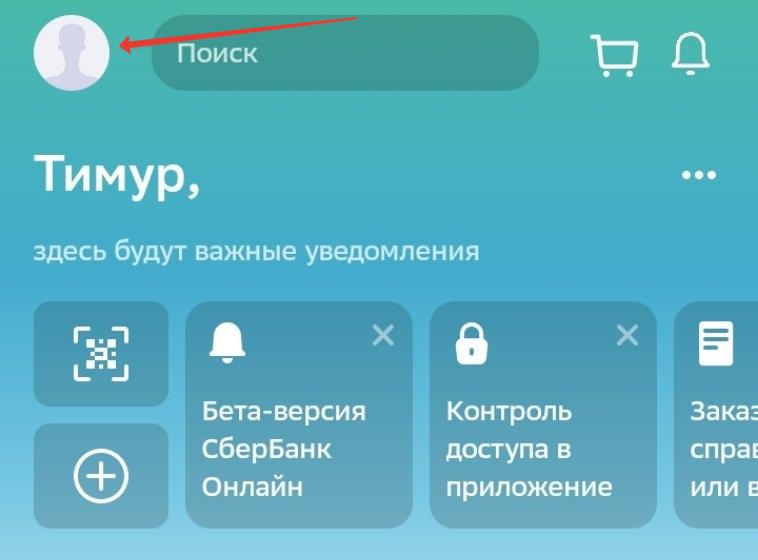
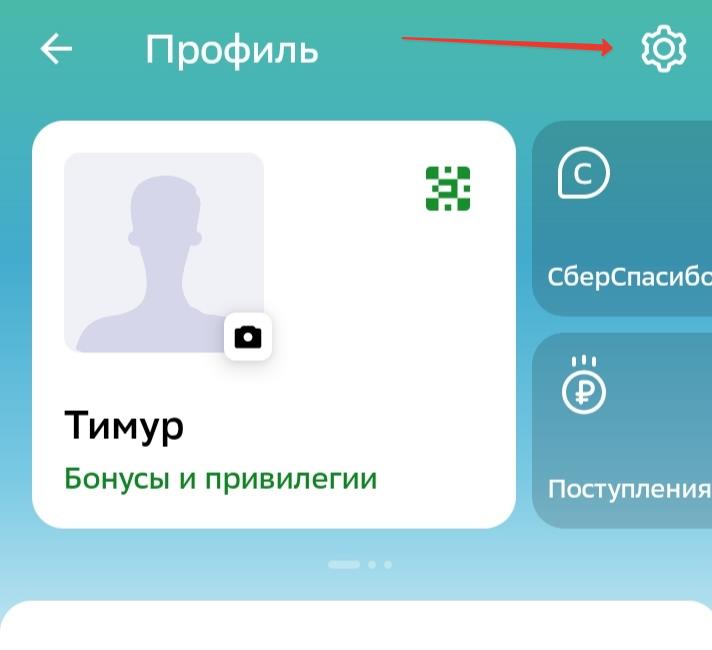
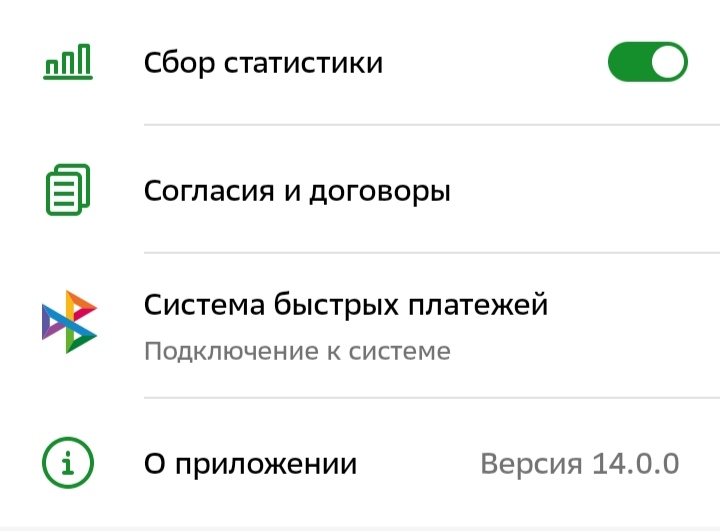
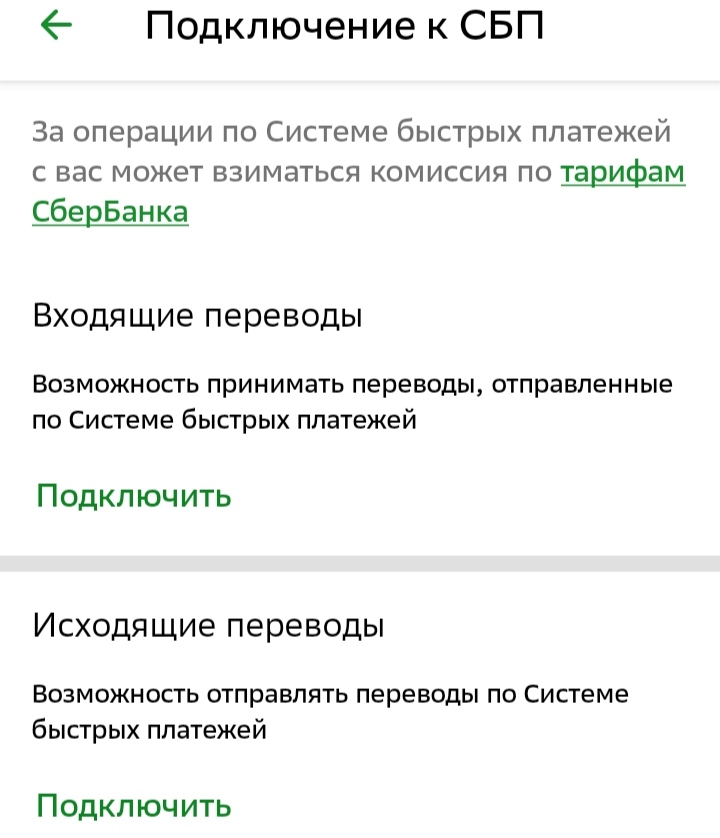
Подключить СБП в Сбербанке можно через компьютер, войдя в личный кабинет Сбербанк Онлайн. Можно выполнить действие в приложении Сбера на телефоне или планшете. Алгоритм действий идентичный, нужно зайти в настройки профиля.
Зачем подключать входящие переводы
Если вы не исключаете, что другие люди будут делать вам переводы на карточку Сбера через СБП, обязательно нужно подключить и входящие перечисления. Это еще одна странная особенность Сбера — нужно отдельно включать и исходящие отправления, и возможность получения переводов по Системе быстрых платежей.
Если эта опция не включена, то с отправителя будет взята комиссия согласно тарифам его банка. Человек хочет отправить вам деньги бесплатным способом, но если вы не подключили входящие переводы по СБП, с него возьмут комиссию. И он еще не заметит ее сразу, так как привык, что все операции по этой системе выполняются бесплатно. Ситуация не очень приятная.
Сразу подключайте в Сбербанк Онлайн и входящие, и исходящие переводы. Для вас нет никакой разницы, а вот для тех, кто будет отправлять вам деньги, это важно.
Как сделать перевод
Мы рассмотрели пошаговую инструкцию, как подключить СБП в Сбербанк Онлайн или на телефоне. Теперь рассмотрим, как выполнить бесплатный перевод средств по этой системе.
Действие выполняется только в онлайн-инструментах Сбера — с приложения на телефоне, на сайте Сбербанк Онлайн после входа в систему. Если опция подключена, то на главной странице клиентского кабинета будет отображаться знак системы. Для выполнения операции нужно нажать на него:
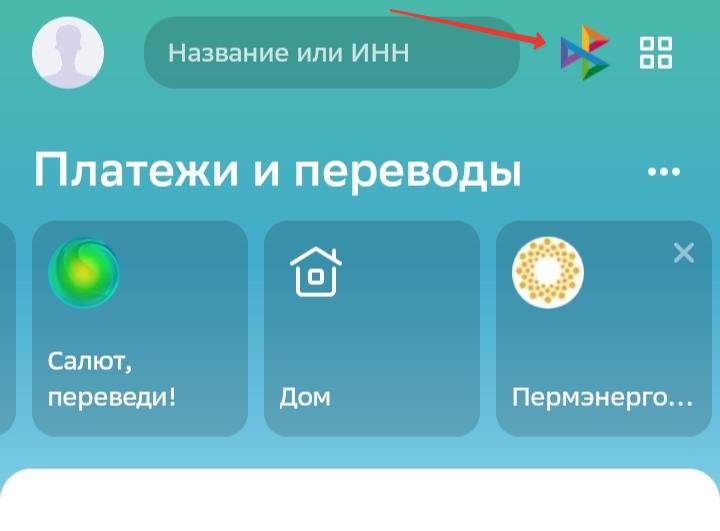
Откроется меню перевода, нужно выбрать вариант “Перевести через СБП”:
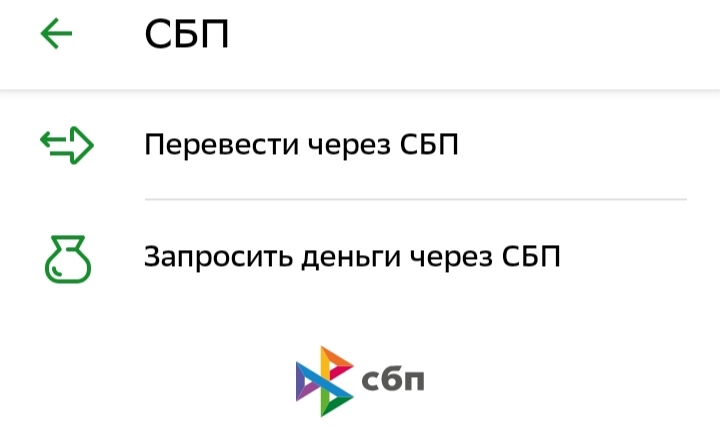
Далее откроется форма, которую нужно заполнить. Здесь указываете номер телефона получателя, который привязан к его банковской карте. Также нужно указать банк (если не знаете его — уточните). Пишете сумму, можете добавить сообщение.
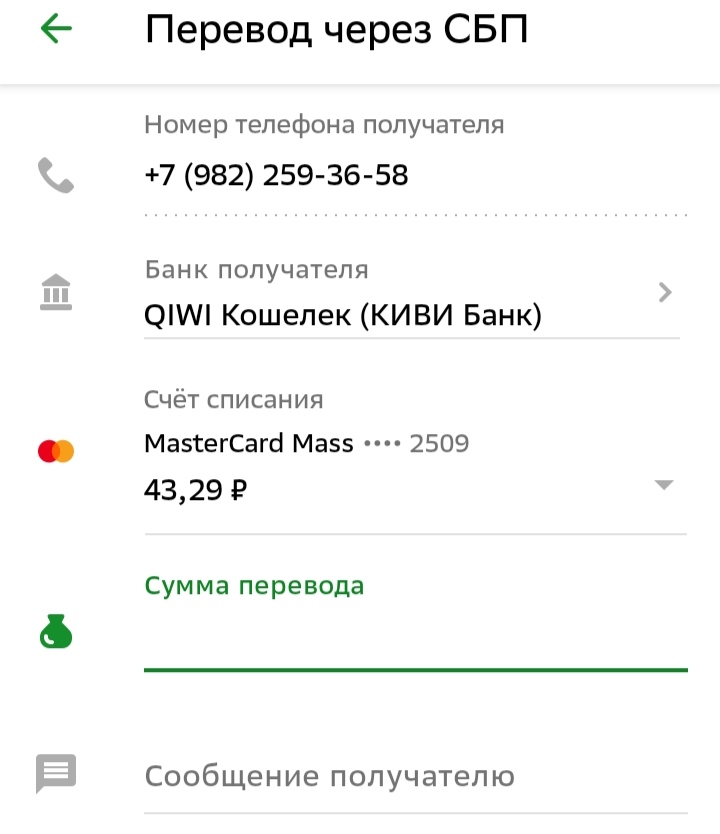
Если лимит перечислений с этой карты по Системе быстрых платежей не превысил 100 000 рублей за месяц, операция будет бесплатной. Если лимит превышен, банк возьмет комиссию в 0,5%.
Лимит Сбера на переводы по СБП — максимально 150 000 рублей за сутки с одной карты клиента.
Подключение оплаты по QR-коду
После отключения Apple Pay и Google Pay держатели банковских карт утратили возможность удобной оплаты покупок через приложение. Но рынок быстро предложил замену — оплату товаров и услуг в интернете и стационарно с помощью QR-кодов.
Оплата по QR-коду проходит через Систему быстрых платежей, и все больше предпринимателей начали ее применять. Они размещают на кассах и на сайтах свой QR-код: чтобы оплатить покупку, покупатель сканирует его из мобильного приложения банка и вводит сумму. То есть операцию также можно совершить, не имя карточки на руках.
И Сбербанк снова не ищет легких путей. Он не устанавливает возможность оплаты по QR-коду по умолчанию, эту опцию клиентам также нужно подключать. Клиент также заходит через свой профиль в Сбербанк Онлайн в настройки, открывает раздел СБП и там включает опцию.
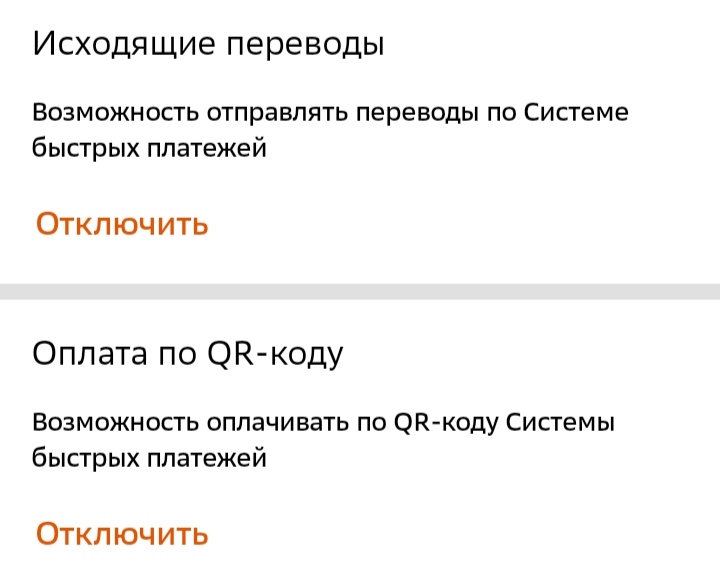
Обратите внимание, что оплата товара по QR-коду фактически представляет собой перевод по СБП. Поэтому идет расход бесплатного лимита с пределом в 100000 за месяц, плюс платеж не облагается бонусами (так как он — не покупка).
Так что, если вы недавно получили карту Сбербанка, обязательно подключите входящие и исходящие переводы по СБП, а также возможность оплаты по QR-коду. Действие выполняется один раз, после его выполнения вы сможете отправлять деньги в любые банки и на электронные кошельки без комиссии.
Частые вопросы
Как подключить СБП в Сбербанке Онлайн на телефоне?
Если у вас же установлено мобильное приложение Сбера, зайдите в него. Откройте сначала свой профиль, после зайдите в настройки — там найдете раздел Система быстрых переводов. Там и выполняется подключение. Пошаговая инструкция — в материале выше.
Как подключить СБП в Сбербанк Онлайн на Айфоне?
Если у вас сохранилось приложение Сбера, выполните подключение там. Если его нет, тогда заходите в стандартный Сбербанк Онлайн через интернет. Там в настройках своего профиля выполните подключение.
Как узнать, подключен ли СБП в Сбербанке?
Клиент Сбера может увидеть это в настройках опции. Если видите кнопку “Подключить”, значит, СБП у вас неактивно. Если вы отправляете деньги на карту Сбера, то смотрите на сумму списания: если есть комиссия, значит, у получателя опция не подключена.
Можно ли подключить СБП в Сбербанке через офис?
Банк указывает только на один способ подключения — через Сбербанк Онлайн. Но вы можете обратиться в отделение Сбера: подойдите к работнику в зале, он может вам выполнить подключение.
Можно ли подключить СБП в Сбербанке по телефону 900?
Нет, операция выполняется только в Сбербанк Онлайн.
Комментарии: 0
Переводы без комиссии. Как подключиться к системе быстрых платежей (СБП)
Центральный банк Российской Федерации некоторое время назад запустил новый сервис, которым могут воспользоваться граждане, независимо от того, клиентами какого банковского учреждения они являются. С помощью «Системы быстрых платежей» (СБП) можно моментально перевести денежные средства по удобному идентификатору – номеру мобильного телефона.
- Особенности работы СБП для клиентов Сбербанка
- Подключение к СБП для клиентов Сбербанка
- Денежные переводы без комиссии с помощью СБП
- С карты Сбербанка
- На карту Сбербанка
- Выводы
Сбербанк наконец-то предоставил своим клиентам возможность отправлять и получать на счета в других банках суммы в пределах ста тысяч рублей ежемесячно. В действующие партнёрские соглашения включены такие крупные банковские организации как ВТБ, Россельхозбанк, Альфа-Банк, Тинькофф. Комиссия за подобную операцию не взимается, а за переводы свыше указанного бесплатного лимита, комиссия составит всего 0,5%.
Важно! В рамках СБП допускается оперировать счетами, открытыми внутри Сбербанка, и также не платить комиссионный сбор. Лимитированная сумма – 50 тысяч рублей в месяц.
Данная услуга доступна только при условии использования интернет-банкинга «Сбербанк Онлайн».
Чтобы подключиться к системе быстрых платежей, необходимо выполнить следующие шаги:
- Зайти в приложение «Сбербанк Онлайн»;
- Найти слева вверху иконку в виде человечка, это профиль пользователя;
- Нажать на эту иконку и войти в профиль пользователя;
- Найти следующую иконку в виде шестерёнки, расположенной вверху справа, это опция «Настройки»;
- Нажать на эту опцию и войти в «Настройки»;
- После этого откроется страница с различными сервисами;
- Ее необходимо будет пролистать до графы «Соглашения и договоры»;
- После этого останется войти в данный раздел и выбрать опцию «Система быстрых платежей».
Сервисом будет запрошено подтверждение на обработку персональных данных. После выполнения этого условия появится выбор: подключить входящие переводы, чтобы денежные средства могли переводить вам; подключить исходящие переводы, чтобы вы могли переводить деньги. По умолчанию эти опции не активны, доступ к ним открывается вручную.
Важно! В целях безопасности рекомендуется отдельно подключать входящие и исходящие переводы.
Готово! Теперь можно воспользоваться новыми возможностями!
Несмотря на практически идентичные процедуры перевода денег с карты и на карту Сбербанка, алгоритм действий в каждом случае имеет свои особенности.
Для осуществления денежных переводов с карты Сбербанка на другую карту без какой-либо комиссии, входим в приложение «Сбербанк Онлайн», находим вкладку «Платежи», в графе «Другие сервисы» выбираем опцию «Перевод по системе быстрых платежей».
Выполняем следующие действия:
- В ответ на запрос о получателе, вводится номер его мобильного телефона;
- Еще один возможный вариант – выбрать получателя денежных средств из списка контактов на мобильном устройстве;
- На открывшейся странице указываются данные о получателе денежных средств: наименование банка, сумму перевода;
- Нажимаем кнопку «Продолжить», проверяем все введенные данные, уточняем информацию о комиссии – «0%»;
- Подтверждаем проведение операции и нажимаем кнопку «Перевести».
Также стоит отследить статус осуществленного перевода. Буквально через несколько секунд будет получено сообщение «Пополнение осуществлено», указан получатель и наименование банка, получившего деньги.
Чтобы осуществлять переводы на карту Сбербанка с других банковских карт, необходимо, чтобы у получателя была подключена система интернет-банкинга «Сбербанк Онлайн», а также активирована опция «Входящие переводы» в разделе «Система быстрых платежей».
В качестве примера рассмотрим перевод денежных средств с помощью СБП между Тинькофф и Сбербанк.
Для осуществления денежного перевода отправителю следует:
- Скачать приложение Тинькофф;
- Войти в приложение;
- Найти раздел «Платежи» или «Оплатить», последовательно выбрать опции «Переводы», «Людям»;
- Указать способ осуществления денежного перевода;
- Ввести номер мобильного телефона получателя денежного перевода;
- Ввести сумму транзакции;
- Нажать кнопку «Перевести».
Важно! Для держателя карты Сбербанка в данном случае операция полностью бесплатна, комиссия будет взыматься с отправителя.
Комиссионный сбор при осуществлении денежного перевода в пределах 20 000 рублей – 0%, при превышении этого лимита – 1,5%.
С подключением Сбербанка к системе быстрых платежей, его клиенты получили три преимущества: простоту, удобство, отсутствие дополнительных комиссий.
Для осуществления денежных переводов применяется простой и понятный идентификатор (номер мобильного телефона). Все необходимые операции можно осуществлять, находясь в любом месте, имея iOS или Android-устройство, а также доступ к сети интернет. Не требуется посещать банковские учреждения, и нет зависимости от стационарного компьютера.
Денежные переводы осуществляются моментально и круглосуточно, без выходных и праздничных дней. Комиссионные сборы незначительные или вообще отсутствуют.